Digitální paměťový osciloskop TBS1052B. Obj. č Test funkce
|
|
|
- Květoslava Karla Štěpánková
- před 7 lety
- Počet zobrazení:
Transkript
1 Osciloskop připojte do sítě s napětím v rozsahu V AC RMS, Hz. Při použití zdroje s frekvencí 400 Hz je nezbytné, aby zdroj poskytoval napětí v rozsahu V AC RMS Hz. Maximální spotřeba osciloskopu za provozu je 30 W. Digitální paměťový osciloskop TBS1052B Obj. č Vážený zákazníku, děkujeme Vám za Vaši důvěru a za nákup digitálního osciloskopu. Tento návod k obsluze je součástí výrobku. Obsahuje důležité pokyny k uvedení výrobku do provozu a k jeho obsluze. Jestliže výrobek předáte jiným osobám, dbejte na to, abyste jim odevzdali i tento návod k obsluze. Ponechejte si tento návod, abyste si jej mohli znovu kdykoliv přečíst! Uvedení do provozu Osciloskopy série TBS1000B a TBS1000B-EDU jsou digitální, paměťová zařízení s barevným displejem, která můžete použít pro aplikace se zemnícím potenciálem. V nabídce Utility Language vyberte vlastní jazykové nastavení. Další speciální vlastnosti osciloskopu Inteligentní systém nápovědy 7 LCD barevný displej Průvodce použitím (pouze u modelů EDU) 2 nezávislé čítače pro každý kanál Výběr pro pásmové omezení v krocích po 20 MHz Možnost záznamu dat pro 2500 bodů Funkce Autoset a Autorange Konfigurace a ukládání průběhů Podpora ukládání dat na USB flash disk Přenos dat do počítače prostřednictvím USB portu a aplikace OpenChoice PC Communications Připojení GPIB systému pomocí adaptéru TEK-UBS-488 Kurzorové zobrazení dat Spouštění průběhů Trigger frequency readout 34 automatických měření Průměrování a Peak detection Matematické funkce +, - a x (součet, rozdíl a součin) Funkce FFT (Fast Fourier Transformation) Funkce Pulse Width Trigger Video trigger s možností řádkového spouštění Spouštění pomocí externího zdroje (External trigger) Plně interaktivní zobrazení Podpora 11 jazyků pro hlavní menu Funkce zoom Pro bezpečný provoz a umístění osciloskopu použijte jistící otvor, který slouží pro bezpečnostní kabel a uchycení osciloskopu. Použitím jistícího kabelu předejdete možnému pádu osciloskopu. Test funkce Před každým použitím, touto operací ověříte, správnou funkci osciloskopu. 1. Zapněte osciloskop. 2. Stiskněte tlačítko Default Setup. Výchozí kompenzace sondy je nastavena na faktor 10X. 3. Připojte testovací sondu TPP0051, TP0101 nebo TP0201 ke kanálu 1. Přiložte BNC konektor ke vstupnímu terminálu a otočte jím doprava. 4. Připojte kabel zkušebního hrotu a referenčního uzemnění do terminálu PROBE COMP. 5. Stiskněte tlačítko Autoset. Několik sekund nato se na displeji zobrazí křivka obdélníkového signálu s hodnotou 5 V peak-to-peak 1 khz. 6. Stiskněte 2x tlačítko kanálu 1 na předním panelu. Osciloskop skryje zobrazení kanálu 1. Stiskněte tlačítko kanálu 2, kterým se zobrazí výstup kanálu 2 a zopakujte postup podle kroků Přesvědčte se o tom, zda je kalibrace osciloskopu aktuální. Vstupte do nabídky Utility More page 1 of 2 (More pro modely EDU) System status Misc. Calibration PASSED. Bezpečnostní pokyny při manipulaci se zkušebními hroty Před použitím osciloskopu vždy zkontrolujte, zda nejsou kabel nebo samotné hroty nijak poškozeny. Ochranný kroužek u zkušebních hrotů TPP0051, TPP0101 nebo TPP0201 slouží jako ochrana před dotykem živých částí testovaných objektů pod napětím. Zkušební sondu proto vždy uchopte až za tímto ochranným lemem. Nikdy se nedotýkejte vodivých částí testovaných objektů. Manuální konfigurace sondy a její kompenzace 1. Stiskněte Probe Voltage Attenuation a vyberte 10X. Připojte příslušnou sondu (TPP0051, TPP0101 nebo TPP0201) k osciloskopu a kanálu 1. Při použití háčku měřícího hrotu se ujistěte o jeho dostatečně pevném připojení. 2. Přiložte hrot zkušebního kabelu k vstupu PROBE COMP 5V@1kHz a referenční sondu do terminálu PROBE COMP. Spusťte průběh na displeji a poté stiskněte tlačítko Autoset. 3. Sledujte amplitudu aktuálního průběhu. 4. V případě potřeby proveďte úpravu kompenzace sondy.
2 Popis osciloskopu a jeho ovládacích prvků Přední panel osciloskopu je rozdělen do dvou funkčních částí. Na displeji osciloskopu se zobrazují detailní informace o probíhajícím procesu a konfiguraci osciloskopu. Některé elementy a funkce se však zobrazují pouze během vybrané operace nebo po výběru určité funkce. Nastavení kompenzace sondy Sondy mají různá nastavení (faktory) útlumu, které se následně projeví ve vertikálním měřítku probíhajícího signálu. Zvolte vhodný faktor kompenzace pro použitou sondu. Například při faktoru 10X sondy připojené ke kanálu 1 (CH1) přejděte do nabídky 1 Probe Voltage Attenuation a vyberte možnost 10X. Výchozí konfigurace útlumu sondy je 10X. Při úpravě kompenzace sondy P2220 bude zapotřebí provést i příslušná nastavení u osciloskopu. Možnost přepínání faktoru na sondě je 1X a 10X. V případě nastavení přepínače na hodnotu 1X u sondy P2220, sonda omezí pásmový rozsah osciloskopu na 6 MHz. Pro použití plného pásmového rozsahu osciloskopu proto použijte nastavení na faktor 10X. Škála proudových sond Proudové sondy poskytují napěťový signál úměrný proudu. Osciloskop a jeho měřítko je proto nezbytné nastavit optimálně proudové sondě. Výchozí měřítko je 10 A/V. Například pro měřítko proudové sondy připojené do kanálu 1 stiskněte tlačítko kanálu 1 a vyberte Probe Current Scale. Následně zvolte optimální hodnotu. Auto kalibrace Proces auto kalibrace umožňuje optimalizaci trasování signálu a tím i získání maximální přesnosti měřících operací. Kalibraci však provádějte vždy, pokud došlo ke změnám u okolní teploty vzduchu ± 5 C a více. Kalibrační proces trvá přibližně 2 minuty. Aby proces kalibrace a následný provoz osciloskopu byl co nejpřesnější, vyčkejte alespoň 20 minut od zapnutí osciloskopu a teprve poté spusťte kalibrační proces. Pro kompenzaci trasování signálu odpojte všechny sondy a kabely ze všech vstupních konektorů. Následně vstupte do nabídky Utility Do Self Cal a postupujte podle dalších pokynů průvodce kalibrací. Aktualizace firmware Aktualizace software poskytuje spoustu vylepšení a odstranění různých systémových chyb. Stáhněte proto soubor s aktualizacemi na portále výrobce a přeneste jej na flash disk. Postupujte podle dalších pokynů: 1. Zapněte osciloskop. 2. Vyberte Utility more Page 1 of 2 (3) System Status Misc. Tato nabídka se nepatrně liší podle typů použitých osciloskopů (TBD1000B / TBDS1000B-EDU). 3. Na displeji osciloskopu se zobrazí aktuálně používaná verze software. Nejnovější verzi software naleznete na portále: Soubor s aktualizacemi extrahujte v PC a překopírujte jej do kořenového adresáře USB disku. Vložte flash disk do USB portu osciloskopu na předním panelu. Stiskněte tlačítko Utility more Page 1 of 2 File Utility - more Page 1 of 2 Update Firmware. Celý proces aktualizace zabere pouze několik minut. Na konci aktualizace osciloskop zobrazí informace o jejím úspěšném dokončení. USB disk z osciloskopu nikdy nevyjímejte během aktualizačního procesu. 1. Hodnoty sběru dat zobrazující spuštění (Run) nebo zastavení (Stop) procesu. 2. Ikona pozice spouštění (Trigger position) zobrazuje stav spouštění během sběru dat. Tuto pozici upravíte pomocí ovladače Horizontal Position. 3. Data Trigger status zobrazují: Armed osciloskop získává pretriggered data. Spouštěcí impulz je v této fázi zcela ignorován. Ready osciloskop shromáždil dostatek dat a je připraven přijmout impulz ke spuštění. Trig d - přijetí signálu pro spuštění a sběr posttriggered dat. Stop pozastavení sběru dat o průběhu. Acq osciloskop ukončil sběr jednotlivé sekvence (Single sequence) Auto osciloskop je v režimu auto a shromažďuje informace bez samotného spouštění. Scan osciloskop provádí sběr dat a zobrazuje průběh v křivce. 4. Ve středové části mřížky se data zobrazují v časovém sledu. Doba spuštění je na Ikona trigger level zobrazuje Edge nebo úroveň Pulse Width trigger na křivce. Barva ikony koresponduje s barvou zdroje pro spouštění. 6. Trigger data zobrazují zdroj spouštění, úroveň a frekvenci. Výstupy se zobrazují v závislosti na různých typech triggering a dalších parametrech. 7. Horizontální pozice/měřítko zobrazuje hlavní časovou základnu a její nastavení (přizpůsobení se provádí pomocí ovladače Horizontal Scale). 8. Výstupy kanálu zobrazují faktor vertikálního měřítka (na dílek) pro každý kanál (přizpůsobit jej lze pomocí ovladače Vertical Scale. 9. Výchozí ukazatel průběhu zobrazuje body referenčního uzemnění (zero-volt level) křivky (bez efektu off-set). Barva ikony plně koresponduje s barvou křivky. Pokud není patrné označení, kanál není zobrazován. Osciloskop zobrazuje různé informace ve spodní části obrazovky. Může se jednat o nápovědu nebo uvedení dalšího kroku aktuálního procesu. Pomocí multifunkčního ovladače pak vybíráte druh měření. Vstupní konektory na předním panelu 1 a 2 vstupní konektory pro zobrazení průběhu. Ext Trig vstup pro připojení externího zdroje spouštění. V nabídce Trigger Menu můžete zvolit Ext, nebo Ext/5 Trigger source. Stiskněte a přidržte tlačítko Trigger Menu pro zobrazení náhledu spouštění a toho, jak konfigurace trigger ovlivní signál, stejně jako trigger coupling. PROBE COMP výstup pro připojení referenčního potenciálu.
3 USB Flash Drive Port nachází se vpravo pod displejem a slouží pro ukládání dat na paměťové médium a pro opětovné načtení těchto dat. Flash disky s LED indikací blikají při ukládání a načítání dat z externí paměti. Flash disk nikdy neodpojujte během přenosu dat. Funkce osciloskopu Autoset každým stiskem tohoto tlačítka dojde ke stabilizaci zobrazení aktuálního průběhu (křivky). Jedná se o automatické přizpůsobení vertikálního a horizontálního měřítka a konfigurace trigger. Funkce rovněž zobrazuje různá automatická měření v mřížce a v závislosti na druhu signálu. Autorange - jedná se o funkci, kterou je možné aktivovat nebo deaktivovat a díky které můžete přizpůsobit nastavení hodnot pro trasování signálu v případě, že vykazuje velké změny nebo pakliže fyzicky přemístíte měřící sondu do jiného místa v měřeném obvodu. Funkci aktivujete po stisknutí a přidržení tlačítka Autoset po dobu přibližně 1,5 sekundy. Ukládání nastavení osciloskop ukládá aktuální nastavení po uplynutí 5. sekund od poslední provedené měny a předtím, než osciloskop vypnete. Naposledy použité nastavené osciloskop použije při dalším uvedení do provozu. Pomocí nabídky Save/Recall můžete uložit a později načíst až 10 jednotlivých konfigurací. Konfiguraci je možné uložit i na USB flash disk. Default setup funkce uvedení osciloskopu do původního, továrního nastavení. Triggering Triggering určuje stav, kdy osciloskop zahajuje sběr dat a zobrazuje průběh do křivky. Při správném nastavení trigger parametrů, dochází k zobrazení stabilizovaného (triggered) a přehledného průběhu. Coupling při použití Trigger Coupling můžete určovat, která část signálu projde do spouštěcího obvodu. Tato funkce napomáhá k zajištění stabilního zobrazení křivky. Pro zobrazení specifického signálu, který prochází do spouštěcího obvodu, stiskněte a přidržte tlačítko Trigger Menu déle, než 1,5 sekundy. Position ovládání horizontální polohy stanovuje čas mezi spouštěním a středem obrazovky. Slope / Level ovládání sklonu a úrovně napomáhá definovat triggering. Volba Slope (pouze pro Edge trigger) určuje, kdy osciloskop vyhledává bod pro spouštění u náběžné nebo sestupné hrany signálu. Ovladač Trigger Level umožňuje určení přesného místa hrany signálu, kde nastane bod pro spuštění. Zisk signálu Během získávání signálu provádí osciloskop jeho převod do digitální podoby a zobrazuje jej na displeji do křivky. Režimy zisku signálu určují jakým způsobem je signál digitalizován a jak ovlivňuje nastavení časové základy, časové rozpětí a úroveň podrobností pro zisk. Na výběr jsou celkem 3 režimy zisku signálu: Sample, Peak Detect a Average. Sample V tomto režimu osciloskop vzorkuje (sample) signál v přesně daných intervalech a následně vytvoří křivku. Tento režim přesně vykresluje signál po většinu času. Tento režim však nemá k dispozici rychlé časové změny signálu, které mohou nastat mezi jednotlivými vzorky, a proto může dojít k efektu aliasing (chybná interpretace signálu), vzhledem k absenci úzkých pulzů. V takovém případě je vhodné použití režimu Peak Detect. Peak Detect Po stisknutí tlačítka Run/Stop nebo Single pro zahájení sběru dat, prochází osciloskop jednotlivými fázemi: 1. Sběr dat pro vytvoření záznamu křivky nalevo od spouštěcího bodu (trigger point). Jedná se o fází pretriggered (před spuštěním). 2. Pokračuje ve sběru dat a očekává stav, kdy dojde k naplnění podmínek pro spuštění. 3. Zaznamená podmínky pro spuštění. 4. Pokračuje ve sběru dat, dokud nezíská dostatečné množství informací pro záznam. 5. Zobrazuje nově získané informace v křivce. Trigger Source můžete použít pro výběr signálu, který osciloskop použije pro spuštění. Zdroj může být AC síťový zdroj (dostupný pouze u Edge triggers) nebo jiný signál připojený do vstupu BNC nebo Ext Trig. Tento režim představuje proces, při kterém osciloskop zachytává nejvyšší a nejnižší hodnoty vstupního signálu u každého vzorkovacího intervalu a používá tyto hodnoty pro zobrazení křivky. Tímto způsobem pak osciloskop získává a zobrazuje úzké pulzy, které nejsou v jiném režimu zachyceny. V tomto režimu však může dojít k většímu rušení signálu. Average Jedná se o režim, při kterém osciloskop vytváří a průměruje několik křivek najednou a zobrazuje pak pouze výslednou, zprůměrovanou křivku. Použitím tohoto režimu dochází k výrazné eliminaci rušení signálu. Time base Osciloskop digitalizuje průběhy signálu po sběru dat vstupního signálu v diskrétních bodech. Nastavení časové základy umožňuje konfigurovat, jak často jsou hodnoty digitalizovány. Pro přizpůsobení časové základny na horizontálním měřítku použijte ovladač Horizontal scale. Osciloskop podporuje 3 druhy spouštění: Edge, Video a Pulse Width. Na výběr je dále z režimů Auto nebo Normal. Pro vytvoření jednotlivé sekvence sběru stiskněte tlačítko Single.
4 Měřítko a poloha křivky Výstupní zobrazení křivky můžete přizpůsobit v rámci měřítka a polohy. Při změně měřítka se celkové zobrazení křivky zvětší anebo zmenší. Změnou polohy pak přesouváte křivku všemi směry (nahoru, dolů nebo vpravo a vlevo). Indikátor kanálu (je situován nalevo mřížky) označuje aktuální křivku na displeji. Indikátor ukazuje na referenční úroveň průběhu záznamu dat. Vertikální měřítko a poloha Změnou vertikální polohy křivky provedete její přemístění na displeji směrem nahoru nebo dolů. Pro porovnání dat a průběhu křivky, můžete přemístit křivku nad jinou nebo nad všechny zobrazené křivky. Měnit můžete vertikální měřítko křivky. Na displeji se bude průběh zmenšovat nebo zvětšovat v závislosti na referenční (ground) úrovni. Horizontální měřítko a poloha / Pretriggered dat Pomocí ovladače Horizontal Position můžete přizpůsobit zobrazení křivky před samotným spuštěním (trigger) nebo po spuštění. Při změně horizontální polohy křivky dojde ke změně času mezi trigger a středem displeje (přesun křivky na displeji vpravo nebo vlevo). Při vyhledávání závady testovaného obvodu zvolte dostatečně dlouhou dobu fáze pretriggered informací, důležitých pro zjištění závady. Podrobnou analýzou těchto dat pak je možné zjistit přesnou příčinu závady v obvodu. Horizontální měřítko všech průběhů změníte použitím ovladače Horizontal Scale. Například bude zapotřebí sledování pouze jednoho cyklu křivky a měření náběžné hrany. Osciloskop zobrazuje horizontální měřítko čas/dílek ve výstupu měřítka. Pakliže všechny průběhy využívají stejnou časovou základnu, osciloskop zobrazuje pouze jednu hodnotu pro všechny aktivní kanály, vyjma funkce zoom. Time Domain Aliasing Efekt aliasing může nastat v případě, že osciloskop nemá dostatečné množství sample (vzorků) pro vytvoření křivky aktuálního průběhu. Potom osciloskop zobrazí křivku s nižší frekvencí, než je skutečná frekvence vstupního signálu, popřípadě dochází ke triggering a zobrazení nestabilní křivky. Osciloskop přesně reprezentuje signál, ale je omezen pásmovým rozsahem sondy, vlastní šířkou pásma a vzorkovací frekvencí. Aby bylo možné předejít efektu aliasing, musí osciloskop signál vzorkovat 2x rychleji, než je nejrychlejší frekvenční složka signálu. Nejvyšší frekvenci, kterou může osciloskop teoreticky reprezentovat je Nyquistova frekvence. Vzorkovací hodnota se nazývá Nyquistova a je 2-násobkem Nyquistovy frekvence. Maximální vzorkovací frekvence osciloskopu je 10. násobek šířky pásma. Tyto vysokofrekvenční vzorky pak napomáhají eliminovat efekt aliasing. Eliminace aliasing Pomocí horizontálního ovladače Scale změňte horizontální měřítko. V případě, že se zásadně mění tvar křivky, dochází k efektu aliasing. Vstupte do režimu Peak Detect během něhož dojde k vzorkování vysokých a nízkých hodnot. To umožní osciloskopu rychlejší detekci signálu. Pakliže dojde k zásadní změně tvaru křivky, jedná se o aliasing. Pakliže je spouštění frekvence (trigger frequency) rychlejší než zobrazované informace, došlo pravděpodobně k efektu aliasing, popřípadě křivka překročí spouštěcí úroveň hned několikrát. Sledováním křivky je možné identifikovat její tvar a to, zda umožňuje přechod single trigger na cyklus na zvolené úrovni spouštění. Pokud dochází k několikanásobnému spouštění (triggering), vyberte spouštěcí úroveň, která bude generovat pouze jeden single trigger v jednom cyklu. V případě, že trigger frequency je i nadále rychlejší, než zobrazovaný průběh, došlo pravděpodobně k efektu aliasing. Naopak je-li frekvence triggering pomalejší, je takové měření bezvýznamné. Pokud je sledovaný signál zároveň zdrojem spouštění, použijte rastr nebo kurzory pro odhad frekvence zobrazeného průběhu a porovnejte s hodnotami triggering frekvence v pravém dolním rohu obrazovky. Pakliže se liší ve většině případech, došlo k efektu aliasing. Provádění měření Osciloskop zobrazuje grafy s hodnotami napětí v časové ose a napomáhá tak k měření zobrazeného průběhu. Na výběr je hned několik možností jak provádět samotná měření. Použít proto můžete rastr (mřížku), kurzory nebo funkci automatického měření. Měření pomocí rastru Tato metoda umožňuje rychlý a visuální odhad během měření například, sledujete-li amplitudu, na které je hned patrné, zda má hodnotu o něco vyšší, než 100 mv. Provést tak můžete velmi jednoduché měření po výpočtu hlavních a vedlejších dílků rastru po vynásobení faktorem měřítka. Vynásobte 5 hlavních dílků rastru měřícím faktorem 100 mv/dílek. Získáte tak hodnotu peak-to-peak napětí křivky. 5 dílků x 100 mv/dílek = 500 mv Kurzorové měření Při této metodě se využívá přemístění kurzorů, které jsou vždy v páru a odečtením jejich numerických hodnot na obrazovce. Na výběr jsou 2 druhy kurzorů: Amplitude a Time. Při kurzorovém měření se ujistěte o správném výběru zdroje Source křivky pro další měření. Použijte kurzory pro určení oblasti pro měření (gating). Předtím je nezbytné tuto funkci aktivovat v nabídce Measure Measure Gating. Osciloskop tak vymezí oblast pro měření mezi 2 kurzory. Kurzory použijte po stisknutí tlačítka Cursor. Amplitudové kurzory se na displeji zobrazují jako horizontální linky a provádějí měření vertikálních parametrů. Amplitudy mají souvislost s referenční úrovní. U funkce FFT měří kurzory magnitudu. Time Cursors (časové kurzory) se na displeji zobrazují jako vertikální linky a měří jak horizontální tak i vertikální parametry. Čas se vztahuje k bodu spouštění (trigger point). U funkce FFT měří kurzory frekvenci. Tyto kurzory zahrnují hodnoty amplitudy křivky v místě, kde křivka protíná kurzor. Osciloskop disponuje funkcí celkem 6. automatických měření. Veškeré výpočty jsou tak provedeny zcela automaticky. Vzhledem k tomu, že se při měření využívá record points, jedná se o přesnější metodu, než jakou poskytují rastrová nebo kurzorová měření. Výsledné hodnoty se pravidelně aktualizují během průběžného sběru nových dat. Provádění jednoduchých měření V případě, že požadujete sledovat signál v obvodu, ale není známá jeho amplituda ani frekvence, pro rychlé zobrazení signálu a jeho frekvence, periody a peak-to-peak amplitudy pak postupujte následovně: 1. Stiskněte tlačítko kanálu Zvolte Probe Voltage Attenuation 10X. 3. Při použití sondy P2220 umístěte přepínač do polohy 10X. 4. Přiložte sondu kanálu 1 k signálu v obvodu. Připojte referenční uzemnění do příslušného místa v obvodu. 5. Stiskněte tlačítko Autoset. Osciloskop automaticky nastaví vertikální, horizontální a trigger parametry. Tyto parametry můžete dále manuálně upravovat. Osciloskop zobrazuje příslušná automatická měření průběhu na obrazovce v závislosti na typu detekovaného signálu. Pakliže se u výsledné hodnoty zobrazí symbol? znamená to, že detekovaný signál je mimo maximální měřící rozsah. Upravte proto nastavení příslušného kanálu pomocí ovladače Vertical Scale, kterým snížíte citlivost nebo upravte nastavení měřítka Scale (sekundy/dílek).
5 Při měření frekvence signálu, periody, peak-to-peak amplitudy, času nárůstu a pozitivního pulzu postupujte podle následujících kroků: 1. Stisknutím tlačítka Measure vstoupíte do nabídky Measure Menu. 2. Vyberte kanál 1 nebo Pro zvýraznění požadovaného měření použijte multifunkční ovladač a výběr potvrďte jeho stisknutím. Na displeji se zobrazí výsledná hodnota, která se pravidelně aktualizuje. 4. Stiskněte tlačítko kanálu 1 nebo 2 pro výběr jiného měření. Na displeji je možné zobrazit všech 6 druhů měřících metod. Měření 2 signálů Tento postup využijete při testování určitého zařízení, u kterého požadujete zjistit zesílení audio signálu. Proto bude zapotřebí zvukového generátoru, který může aplikovat testovací signál na vstup zesilovače. Připojte 2 kanály osciloskopu do vstupu a výstupu zesilovače. Změřte úroveň obou signálů a výsledky použijte pro výpočet zisku signálu. Pro aktivaci a zobrazení signálu připojeného do kanálu 1 a kanálu 2 a pro výběr měřící metody u obou kanálů postupujte následovně: 1. Stiskněte tlačítko Autoset. 2. Stiskněte tlačítko Measure. 3. V postranní nabídce zvolte Ch1. 4. Pomocí multifunkčního ovladače zvýrazněte Peak-Peak. 5. Pro výběr funkce Peak-Peak pak ovladač stiskněte. 6. V postranním menu vyberte Ch1. Související nabídka pro výběr měření se zobrazí vlevo. 7. Pomocí multifunkčního ovladače zvýrazněte Peak-Peak. 8. Výběr této funkce potvrdíte stisknutím multifunkčního ovladače. Tím dojde k zobrazení výstupu kanálu 2 ve spodní části displeje. 9. Osciloskop zobrazí hodnoty peak-to-peak amplitudy pro oba kanály. 10. Pro výpočet zesílení použijte následující vzorec: zisk (V) = výstupní / vstupní amplituda 6. Pomocí multifunkčního ovladače vyberte Frequency. 7. Stiskněte Ch2. 8. Pomocí multifunkčního ovladače vyberte Cycle RMS. 9. Přiložte hrot sondy a referenční uzemnění na první část testovaného obvodu. Odečtěte hodnoty frekvence a Cycle RMS z displeje a porovnejte je s ideálními hodnotami. 10. Zopakujte tento postup i u dalších částí testovaného obvodu, dokud nebude nalezena defektní součástka. Funkce Autorange je aktivní i po přemístění testovacích sond do jiné části obvodu. Přitom osciloskop vždy upravuje horizontální, vertikální měřítko a Trigger level a výsledné hodnoty zobrazuje na displeji. Kurzorová měření Měření Ring Frequency a amplitudy 1. Stiskněte tlačítko Cursor na předním panelu. 2. V postranním menu vyberte Type. V další nabídce zvolte dostupný typ kurzorového měření. 3. Pomocí multifunkčního ovladače zvýrazněte Time. 4. Stisknutím ovladače potvrďte výběr funkce Time. 5. Stiskněte tlačítko Source v postranní nabídce. 6. Pomocí multifunkčního ovladače zvýrazněte Ch1. 7. Stisknutím ovladače výběr potvrďte. 8. Stiskněte tlačítko Cursor Multifunkčním ovladačem nastavte kurzor na první vrchol (Peak) hrany signálu. 10. Stiskněte tlačítko Cursor Pomocí multifunkčního ovladače umístěte kurzor na druhý vrchol hrany signálu. V té chvíli můžete vidět čas (delta) a frekvenci v menu Cursor. 12. V postranní nabídce vyberte Type. 13. Pomocí multifunkčního ovladače zvýrazněte a potvrďte výběr Amplitude. 14. Stiskněte tlačítko Cursor Pomocí multifunkčního ovladače umístěte kurzor na první vrchol amplitudy signálu. 16. Stiskněte tlačítko Cursor Umístěte kurzor 2 na nejnižší pozici amplitudy. VoltageGain (db) = 20 x log 10 (VoltageGain) Funkce Autorange při použití série testovacích bodů Při zjišťování závady nefunkčního zařízení bude nezbytné zjistit frekvenci a napětí RMS několika testovacích bodů a porovnat je s optimálními hodnotami. Při tomto procesu nebudete moci ovládat tlačítka na předním panelu, vzhledem k tomu, že obě ruce bude zapotřebí použít k manipulaci s testovacími sondami a jejich přiložení do různých míst v obvodu. 1. Stiskněte tlačítko 1 (nabídka kanálu 1). 2. Vyberte Probe Voltage Attenuation. Zvolte vhodnou kompenzaci pro kanál Stiskněte tlačítko Autoset (déle než 1,5 s). Tím se aktivuje funkce nastavení automatického rozsahu a výběr pro volbu Vertical and Horizontal. 4. Vstupte do nabídky Measure. Stiskněte proto tlačítko Measure. 5. Stiskněte Ch1. Měření šířky pulzu Chcete-li zjistit šířku pulzu během analýzy pulzního průběhu, postupujte následovně: 1. Stiskněte tlačítko Cursor. 2. V postranním menu vyberte Type. 3. Pomocí multifunkčního ovladače zvýrazněte a vyberte Time. 4. Stiskněte tlačítko Cursor Pomocí multifunkčního ovladače umístěte kurzor na sestupnou hranu pulzu.
6 V kurzorové nabídce můžete následně sledovat tyto druhy měření: Čas pro Cursor 1, související s trigger. Čas pro Cursor 2, související s trigger. Čas (delta) pro měření šířky pulzu. Měření času náběhu Po změření šířky pulzu, můžete dále analyzovat čas náběhu pulzu. Zpravidla se měří čas mezi % úrovně křivky. 1. Otáčejte ovladačem Horizontal Scale (volty/dílek) pro zobrazení náběžné hrany signálu. 2. Otáčejte ovladači Vertical Scale (volty/dílek) a Vertical Position pro rozdělení amplitudy na 5 dílků. 3. Stiskněte tlačítko 1 (nabídka kanálu 1). 4. Vyberte Volts/Div Fine. 5. Pomocí ovladače Vertical Scale rozdělte křivku na 5 přesných dílků. 6. Otáčejte ovladačem Vertical Position pro vystředění křivky, základní linku umístěte 2,5 dílku pod středem rastru. 7. Stiskněte tlačítko Cursor. 8. V postranním menu vyberte Type. 9. Pomocí multifunkčního ovladače nejprve zvýrazněte a poté i vyberte Time. 10. Vyberte Source. 11. Multifunkčním ovladačem zvýrazněte a potvrďte Ch Stiskněte tlačítko voleb Cursor Pomocí multifunkčního ovladače umístěte kurzor do místa, kde křivka překrývá druhou linku rastru pod středem obrazovky. Jedná se o 10% úroveň křivky. 14. Stiskněte tlačítko Cursor Pomocí multifunkčního ovladače umístěte kurzor do místa, kde křivka překrývá druhou linku rastru nad středem obrazovky = 90% úroveň křivky. Hodnota času (delta) v Cursor Menu je čas náběhu křivky. Podrobná analýza signálu V případě, že zobrazený průběh je rušený, bude zapotřebí provést jeho podrobnou analýzu. Signál v detailním náhledu poskytuje velmi mnoho důležitých informací. Oddělení signálu od šumu Při analýze tvaru signálové křivky bude zapotřebí oddělit signál od rušivých složek. 1. Stiskněte tlačítko Acquire. 2. Stiskněte tlačítko voleb Average. 3. Pomocí multifunkčního ovladače nastavte jinou hodnotu. Zároveň můžete sledovat změny v zobrazení křivky na displeji. Průměrování eliminuje rušení signálu a usnadňuje tak možnost zobrazení detailu signálu. Zachycení Single-shot signálu V případě, že dojde k poklesu spolehlivosti spínání relé u určitého elektronického zařízení, bude zapotřebí tuto analyzovat závadu. Proto je možné analyzovat elektrický oblouk u relé při jeho otevírání (rozepnutí). Zachytit proto bude nutné napětí relé coby single-shot. 1. Otáčejte ovladači Vertical Scale (volty/dílek) a Horizontal Scale (sekundy/dílek) a vyberte vhodný rozsah pro analyzovaný signál. 2. Stiskněte tlačítko Acquire. 3. Stiskněte tlačítko volby Peak Detect. 4. Vstupte do Trigger Menu. 5. Stiskněte Slope. 6. Pomocí multifunkčního ovladače zvýrazněte Rising a výběr potvrďte stisknutím ovladače. 7. Otáčejte ovladačem Level. Přizpůsobte trigger level napětí do středové pozice mezi otevřený a sepnutý kontakt relé. 8. Stiskem tlačítka Single zahájíte sběr dat. Poté, co se relé otevře (rozepne), osciloskop spustí a zachytí celý proces. Optimalizace akvizice Úvodní fáze akvizice zobrazuje relé při rozepínání kontaktu během trigger point. Následuje velmi dobře patrný náběh signálu s velkým hrotem, který indikuje odskočení kontaktu a indukčnost obvodu. Indukce může způsobit jiskření kontaktu při spínání a tím i předčasné selhání funkce relé. Použijte proto vertikální a horizontální ovladače a triggering pro optimalizaci nastavení před dalším zachycení single-shot události. Po takovém nastavení (znovu stiskněte tlačítko Single) můžete spatřit několika násobné odskočení kontaktu relé během jeho rozepínání. Sledování rušeného signálu 1. Stiskněte tlačítko Acquire. 2. Stiskněte tlačítko voleb Peak Detect. Funkce Peak Detect zvýrazňuje šumové špičky a rušení signálu, obzvlášť v případě, že časová základna je nastavena na nižší hodnoty.
7 Měření propagační prodlevy (Propagation Delay) Tato funkce osciloskopu je vhodná například pro ověření paměťového čítače u mikroprocesoru. Nastavte proto měření osciloskopu a propagační prodlevy mezi čipem a výstupními daty v paměti zařízení. Osciloskop přejde ke stabilnímu zobrazení pro spouštění během normální pulzů. 1. Stiskněte tlačítko When a vyberte, < nebo >. V případě výskytu abnormálních pulzů, které odpovídají podmínkám When, se osciloskop spustí (trigger). Spouštění video signálem Při testování video signálu u poruchového zařízení bude zapotřebí zobrazit výstupní video signál. Výstupní video signál je ve standardu NTSC. Použijte video triggering pro získání stabilního zobrazení. 1. Stiskněte tlačítko Autoset pro zajištění stabilního zobrazení. 2. Přizpůsobte zobrazení pomocí ovladačů pro horizontální a vertikální zobrazení. 3. Stiskněte tlačítko Cursor. 4. V postranním menu vyberte Type. 5. Pomocí multifunkčního ovladače zvýrazněte a vyberte funkci Time. 6. Zvýrazněte a potvrďte výběr Ch1. 7. Stiskněte 2x tlačítko Cursor Umístěte druhý kurzor na přechod výstupních dat. Hodnota t (čas delta) v menu Cursor je propagační prodleva mezi průběhy. Hodnota má význam vzhledem k tomu, že 2 křivky mají nastavené stejné horizontální měřítko (sekundy/dílek). Spouštění pulzem se specifickou šířkou Nastavení testu pro detekci odchylky šířky pulzů postupujte následovně: 1. Stiskněte tlačítko Autoset. 2. Stiskněte tlačítko volby v menu Autoset pro zobrazení signálu signle cycle a spusťte měření šířky pulzu. 3. Stiskněte tlačítko Trigger Menu. 4. Stiskněte Type. 5. Pomocí multifunkčního ovladače zvýrazněte Pulse. 6. Stiskněte Source. 7. Přejděte k výběru Ch1. 8. Ovladačem Level upravte trigger level do spodní úrovně signálu. 9. Stiskněte When =. 10. Vyberte volbu Pulse Width. 11. Pomocí multifunkčního ovladače nastavte šířku pulzu na výstupní hodnotu (krok 2). 12. Stiskněte More Mode Normal. Většina video systému využívá kabely s impedancí 75 Ω. Vstupní terminály osciloskopu nepodporují kabely s nízkou impedancí. Pro eliminaci nepřesností amplitudy použitím nevhodné zátěže, použijte adaptér Tektronix 75 Ω , mezi koaxiální kabel od zdroje signálu a BNC vstupem na osciloskopu. Spouštění video polem (Video Field) Automatické spouštění: 1. Stiskněte tlačítko Autoset. Je-li nastavení kompletní, osciloskop zobrazí video signál souběžně s All Fields. 2. Zvolte Odd Field nebo Even Field z menu Autoset pro použití lichých nebo sudých polí. Manuální spouštění: Jedná se o alternativní metodu, která vyžaduje o něco složitější nastavení, tato aplikace však může být vhodná v závislosti na charakteristice video signálu. 1. Stiskněte 1 (nabídka kanálu 1). 2. Stiskněte Coupling AC. 3. Vstupte do Trigger Menu. 4. Stiskněte tlačítko voleb v horní části a vyberte Video. 5. Stiskněte Source Ch1. 6. Stiskněte tlačítko voleb Sync a zvolte All Fields, Odd Field nebo Even Fields. 7. Na druhé straně nabídky pak vyberte Standard NTSC. 8. Použijte ovladač Horizontal Scale (sekundy/dílek) pro zobrazení kompletního pole napříč obrazovkou. 9. Otáčejte ovladačem Vertical Scale (volty/dílek) pro zobrazení plného video signálu na obrazovce.
8 Spouštění pomocí video řádku Automatic: Osciloskop může zobrazit video řádky v poli. 1. Stiskněte tlačítko Autoset. 2. Stiskněte tlačítko voleb pro výběr řádků Line a synchronizaci všech řádků. Nabídka Autoset zahrnuje možnosti All Lines a Line Number. Manual: Jedná se o alternativní metodu s o něco složitějším nastavením. Přesto takové nastavení může být vhodné v závislosti na video signálu. 1. Stiskněte tlačítko Trigger Menu. 2. Stiskněte tlačítko voleb v horní části a vyberte Video. 3. Stiskněte tlačítko Sync a vyberte All Lines nebo Line Number. Pomocí multifunkčního ovladače pak vyberte počet řádků. 4. Vyberte Standard NTSC. 5. Otáčejte ovladačem Horizontal Scale (sekundy/dílek) pro zobrazení kompletního video řádku napříč obrazovkou. 6. Otáčejte ovladačem Vertical Scale (volty/dílek) pro zobrazení celého video signálu na obrazovce. 1. Stiskněte 1 (nabídka kanálu 1) a poté vyberte Probe Voltage Attenuation volba 10X. 2. Stiskněte 2 (nabídka kanálu 2) a zvolte Probe Voltage Attenuation volba 10X. 3. Při použití sond P2220 přepněte jejich posuvný přepínač do polohy 10X. 4. Stiskněte tlačítko Autoset. 5. Pro vstup do nabídky matematických operací stiskněte tlačítko Math. 6. Stiskněte tlačítko Operation a vyberte 7. Stiskněte tlačítko možností Sources Ch1 Ch2 pro zobrazení nové křivky, která je rozdílná od aktuálně zobrazených průběhů. 8. Přizpůsobte vertikální měřítko a polohu matematického průběhu. a) Odstraňte zobrazení kanálu 1 a 2 z obrazovky. b) Pomocí tlačítek Vertical Scale a Vertical Position upravte vertikální měřítko a polohu matematické křivky u kanálu 1 a 2. Stisknutím tlačítka Single získáte mnohem stabilnější zobrazení pro optimální sběr dat k vytvoření křivky. Po každém stisknutí tlačítka Single osciloskop pořídí snímek digitálního datového toku. Použijte kurzory nebo automatická měření pro analýzu křivky. Analýzu můžete provést i později. Uložte výsledná data o průběhu. Vyhledávání změn v impedanci sítě Tuto funkci použijte u obvodu, který během svého provozu zaznamenává velké teplotní změny. Zapotřebí je poté analyzovat změny v impedanci obvodu v souvislosti se změnami okolní teploty vzduchu. Použití funkcí zoom pro zobrazení podrobností o průběhu Touto funkcí je možné zobrazit vybranou část křivky, aniž by došlo ke změně hlavního zobrazení. 1. Stiskněte tlačítko Zoom. V té chvíli dojde k zobrazení původní křivky (v poměru ¼) a zvětšení části křivky (přibližně ¾). Jsou-li aktivní oba kanály ve stejnou dobu, dojde ke zvětšení průběhů v horní části okna. 2. V postranním menu vyberte Scale a pomocí multifunkčního ovladače upravte měřítko zvětšení. 3. Zvolte Position a upravte polohu zvětšení. 4. Otáčejte horizontálním ovladačem Scale (sekundy/dílek) a zvolte 500 ns. 5. Otáčejte ovladačem Horizontal Position pro změnu polohy detailu okna křivky a části, kterou požadujete zvětšit. Analýza diferenčního komunikačního signálu Pro analýzu vstupu a výstupu obvodu a zobrazení pomocí osy XY postupujte následovně: 1. Stiskněte 1 (nabídka kanálu 1). 2. Zvolte Probe Voltage Attenuation 10X. 3. Stiskněte 2 (nabídka kanálu 2). 4. Zvolte Probe Voltage Attenuation 10X. 5. Při použití sond P2220 přepněte jejich posuvný přepínač do polohy 10X. 6. Připojte sondu kanálu 1 na vstup sítě a sondu kanálu 2 na výstup. 7. Stiskněte tlačítko Autoset. 8. Pro zobrazení přibližně stejné amplitudy signálu u obou kanálů použijte ovladač Vertical Scale (volty/dílky). 9. V nabídce Utility vyberte Display. 10. Stiskněte Format XY. Tento proces využijete například při vyhledávání potíží se sériovou, datovou linkou, která zřejmě přenáší nedostatečně kvalitní signál. Osciloskop umožňuje zachycení snímku sériového datového toku, u kterého je pak možné zaznamenat úroveň signálu a přechodový čas. Vzhledem k tomu, že se jedná o specifický typ signálu, osciloskop využívá matematických funkcí pro lepší reprezentaci a zobrazení křivky. Před touto analýzou se však vždy přesvědčte o tom, že jsou obě zkušební sondy správně nakonfigurovány. Rozdíl v kompenzaci obou sond může způsobit selhání analýzy diferenčního signálu. Osciloskop vytvoří Lissajousův obrazec, který reprezentuje vstupní a výstupní charakteristiky obvodu. 11. Pomocí ovladačů Vertical Scale a Vertical Position optimalizujte zobrazení. 12. Zvolte Persist Infinite. Po stabilizaci okolní teploty vzduchu zobrazí osciloskop změny v charakteristikách obvodu.
9 Data loggin Tato funkce je dostupná u všech modelů osciloskopů, vyjma modelové řady EDU. Osciloskop umožňuje záznam dat v průběhu prováděné operace. Konfigurovat můžete podmínky pro spuštění záznamu a uložení dat všech probíhajících operací. Záznam bude zahrnovat všechny dostupné informace. Ukládání probíhá na paměťové médium (USB flash disk). USB port se nachází na přední straně osciloskopu. Informace je možné uložit v délce až 24 hodin. Výběrem funkce Infinite dochází k nepřetržitému záznamu, který se ukončí až v případě, kdy je externí paměťové médium zcela zaplněna. V takovém případě systém zobrazí výzvu k vložení dalšího USB zařízení pro pokračování záznamu dat. 1. Pro ukládání dat je zapotřebí provést konfiguraci osciloskopu. Vložte USB flash disk do USB portu na předním panelu osciloskopu. 2. Použijte tlačítko Function. 3. V postranním menu vyberte Data Logging. 4. Stiskněte tlačítko Source pro výběr zdroje signálu. Použít můžete některý kanál nebo matematické křivky. 5. Stiskněte tlačítko Duration a pomoc multifunkčního ovladače zvolte dobu záznamu. Na výběr je rozmezí od 0,5 8 hodin v 30. minutových krocích anebo 8 24 hodin v 60. minutových krocích. Výběrem Infinite dojde k nepřetržitému záznamu bez časového omezení. 6. Vyberte Select Folder pro konfiguraci cílového adresáře pro ukládání dat. Zvolit můžete existující adresář popřípadě vytvořit nový adresář. Poté stiskněte tlačítko Back pro návrat do hlavního menu. 7. Spusťte sběr dat. Stiskněte tlačítko Single nebo Run/Stop. 8. V postranním menu vyberte Data Logging a funkci aktivujte On. Předtím však musíte vybrat zdroj záznamu, trvání záznamu a adresář pro ukládání dat. 9. Po ukončení konfigurované operace a při úspěšném uložení dat se na displeji zobrazí Data logging completed. Konfigurace měření (Limit Testing) Tato funkce je dostupná u všech osciloskopů, vyjma modelů řady EDU. Osciloskop umožňuje monitorování aktivního vstupního signálu v rámci definované šablony a na výstupu dále sledovat, zda výstupní signál odpovídá šabloně. Funkcí Pass/Fail pak můžete určit výstupní kvalitu a parametry signálu. Osciloskop konfigurujte tak, aby automaticky sledoval zdroj signálu a na výstupu rozpoznal, zda signál splňuje určité požadavky a odpovídá předdefinovaným parametrům. Šablony je možné vytvářet na základě jednoho nebo dvou nezávislých průběhů. V případě, že osciloskop u průběhu rozpozná odchylku, spustí sérii dalších specifických operací. 1. Stiskněte tlačítko Function. 2. V postranním menu vyberte funkci Limit Test. 3. Vyberte Source pro výběr zdrojového signálu, který bude porovnáván s předdefinovaným signálem. 4. Pro výběr testovací šablony zvolte Compare To a zdrojový signál Source k porovnávání. 5. V postranní nabídce vyberte Template Setup a konfigurujte omezení (vertikální a horizontální tolerance) pro porovnávání průběhu se vstupním zdrojovým signálem. Tolerance se nastavujte na kanálu 1, kanálu 2 nebo matematické křivce. 6. Stiskněte More Page 1 of 2 pro zobrazení volby Action on Violation, kde provedete konfiguraci osciloskopu a provedení procesu v případě, že zaznamená odchylku. Dále je na výběr funkce uložení Save Waveform a Save Image. 7. Na druhé straně nabídky vyberte možnost Stop After. Dalším nastavením určíte podmínky, při jejichž naplnění dojde k pozastavení testu. Na výběr je mezi Waveforms, Violations nebo Time a příslušný počet křivek, odchylek nebo doby (v sekundách) pro pozastavení. Výběrem Manual dojde k pozastavení testování pouze po uživatelském zásahu. 8. Stiskem Run/Stop Test spustíte nebo pozastavíte test. Při ukončení testu osciloskop zobrazí výsledné statistiky, které zahrnují počet provedených testů a počet neúspěšných testů. FFT (Fast Fourier Transformation) Analýza harmonických průběhů síťových zdrojů Měření harmonického obsahu a zkreslení Charakteristika DC zdrojů Testování odezvy pulzů u filtrů Analýza kmitů Pro aplikaci FFT je zapotřebí konfigurace zdroje (časová doména) křivky, zobrazení FFT spektra, výběr a typ FFT okna, přizpůsobení sample rate pro zobrazení základní frekvence a harmonických průběhů bez efektu aliasing a použití kurzorů pro měření spektra. Konfigurace křivky časové domény Před použitím FFT je zapotřebí konfigurovat časovou doménu (YT) křivky. 1. Stiskněte tlačítko Autoset pro zobrazení YT křivky. 2. Otáčejte ovladačem Vertical Position pro změnu pozice YT křivky do středu vertikální úrovně (zero). FFT zobrazí hodnotu True DC. 3. Otáčejte ovladačem Horizontal Position pro úpravu části YT křivky, kterou hodláte analyzovat, do středu 8. rastrových dílků obrazovky. Osciloskop provádí výpočet FFT spektra za použití 2048 bodů časové domény křivky. 1. Otáčejte ovladačem Vertical Scale (volty/dílek), kterým zajistíte trvalé zobrazení křivky na obrazovce. Osciloskop může zobrazit chybové FFT výstupy (přidáním vysoko-frekvenčních složek), pokud není zobrazena celá křivka. 2. Otáčejte ovladačem Horizontal Scale (sekundy/dílek) pro výběr požadovaného rozlišení FFT spektra. 3. Nastavit je možné zobrazení většího množství cyklů signálu. Úpravou Horizontal Scale (rychlejší nastavení, menší množství cyklů), FFT spektrum zobrazuje delší frekvenční rozsah. Tím se však zvyšuje i možnost aliasing. FFT zobrazení provedete následovně: 1. Stiskněte tlačítko FFT. 2. V postranním menu vyberte Source. 3. Pomocí multifunkčního ovladače zvýrazněte zdrojový kanál a stiskněte ovladač pro výběr kanálu. Nyquistova frekvence Nejvyšší frekvence, kterou mohou všechny digitální osciloskopy změřit bez chyb, je jedna polovina sample rate. Taková frekvence se nazývá Nyquistova. Informace frekvencí nad Nyquistovou frekvencí je podvzorkována a způsobuje pak efekt aliasing. Matematické funkce převádějí střed 2048 bodů časové domény křivky do FFT spektra. Výsledné FFT spektrum obsahuje 1024 bodů DC signálu (0 Hz) Nyquistovy frekvence. Na displeji se spektrum FFT zpravidla komprimuje do 250 bodů. Použít však můžete funkci FFT zoom pro zvětšení FFT spektra a pro lepší zobrazení frekvenčních složek každého z 1024 datových bodů FFT spektra. Poznámka: Vertikální odezva osciloskopu se přetáčí po jednotlivých pásmech (50, 70, 100, 150 nebo 200 MHz v závislosti na modelu, popřípadě 20 MHz je-li funkce Bandwidth Limit aktivována). Potom FFT spektrum umožňuje zobrazení validních informací vyšších, než je šířkové pásmo osciloskopu. Přesto mohou být informace o magnitudě, blízko popřípadě nad šířkovým pásmem, nepřesné. FFT převádí signál časové domény (YT) do vlastní frekvenční složky (spektra). Osciloskop disponuje možností zobrazení zdroje průběhu ve stejném čase jako FFT průběh. Proces FFT je možné použít pro následující druhy analýz:
10 Zobrazení FFT spektra Stiskněte tlačítko FFT pro vstup do FFT nabídky. Použijte volby pro výběr zdrojového (Source) kanálu, algoritmu okna (Window algorithm) a FFT Zoom faktoru. Současně je možné zobrazit pouze jedno FFT spektrum. FFT Nastavení Funkce Source On/Off On, Off Nastavení zobrazení zdroje křivky ve stejnou dobu s FFT. Source Ch1, Ch2 Výběr kanálu použitého jako zdroje FFT. Window Hanning, Flattop, Výběr typu FFT okna. Rectangular FFT Zoom X1, X2, X5, X10 Změna horizontálního zvětšení FFT zobrazení. FFT funkce zahrnuje 3 možnosti FFT Window a zahrnuje porovnávání rozlišení frekvence a přesnosti amplitudy pro každý typ okna. V závislosti na druhu měření a charakteristice signálu zvolte vhodný typ okna. Window Měření Charakteristika Hanning Periodické průběhy Lepší frekvence, nižší přesnost než Flattop Flattop Periodické průběhy Lepší zvětšení, nižší přesnost frekvence než Hanning Rectangular Pulzní a tranzientní Multifunkční okno pro křivky bez diskontinuity 1. Frekvence na středu okraje mřížky. 2. Vertikální měřítko v db na dílek (0 db = 1 V RMS ). 3. Horizontální měřítko (frekvence/dílek). 4. Sample rate (počet za sekundu). 5. Typ FFT okna. Výběr FFT okna Funkce Window snižuje spektrální únik FFT spektra. FFT předpokládá opakování YT křivky do nekonečna. S integrálním počtem cyklů (1, 2, 3 ) se YT průběh spustí a ukončí při stejné amplitudě bez diskontinuity ve tvaru signálu. Neintegrální počty cyklů YT průběhů mohou způsobit spuštění a pozastavení signálu při rozdílné amplitudě. Přechody mezi spuštěním a konečným bodem způsobují diskontinuity signálu, které představují vysoko-frekvenční přechodové jevy. Použitím okna pro YT křivky mění křivku tak, že spouštění a zastavení obdobných hodnot snižuje diskontinuitu. FFT Aliasing V případě, že osciloskop shromažďuje informace časové domény průběhu, který obsahuje frekvenční složky větší, než je Nyquistova frekvence, dochází k určitým negativním výstupům. Složky frekvence, které jsou pod Nyquistovou frekvencí jsou podvzorkované (udersampled), zobrazované jako nízko-frekvenční složky nabalující se okolo Nyquistovy frekvence. Tyto chybové složky jsou nazývány Aliases. Eliminace Aliases Otáčejte ovladačem Horizontal Scale (sekundy/dílek) a nastavte sample rate (vzorkovací frekvenci) na rychlejší hodnoty. Potom co navýšíte Nyquistovu frekvenci stejně i se sample rate, frekvenční složky aliases se objeví na správné frekvenci. Pakliže se zobrazí příliš velké množství frekvenčních složek na obrazovce, použijte funkci FFT Zoom pro zvětšení FFT spektra. Pokud však nepožadujete zobrazení složek v pásmu nad 20 MHz, aktivujte Bandwidth limit (On). Aplikujte externí filtr na zdrojový signál pro omezení pásmové šířky zdrojové křivky na frekvence pod Nyquistovu frekvenci. Sledujte a ignorujte frekvence aliases. Použijte zoom a kurzory pro zvětšení a měření FFT spektra.
11 Zvětšení a přemístění FFT spektra Během měření je možné zvětšovat a aplikovat kurzory na FFT spektrum. Osciloskop disponuje funkcí FFT Zoom pro horizontální zvětšení. Vertikální zvětšení ovládáte pomocí ovladačů pro vertikální polohu. Funkce FFT Zoom umožňuje horizontální zvětšení FFT spektra beze změny sample rate. Faktory zoom jsou X1 (výchozí nastavení), X2, X5 a X10. Faktor zoomu X1 a křivka vystředěná v rastru, levá linka rastru na 0 Hz a pravá linka rastru je Nyquistova frekvence. Pokud změníte faktor zoomu, FFT spektrum se zvětší v místech okolo středu rastrové linky (osa horizontálního zvětšení je střed rastrové linky). Otáčejte ovladačem Horizontal Position ve směru hodinových ručiček pro přemístění FFT spektra vpravo. Pro vystředění spektra do středu rastru. Kanálové ovladače vertikální úrovně upravují vertikální zvětšení a pozici příslušného kanálu při zobrazení FFT spektra. Otáčejte ve směru hodinových ručiček ovladačem Horizontal Position pro přemístění spektra směrem nahoru od zdrojového kanálu. Měření FFT spektra kurzory Na výběr jsou 2 metody měření FFT spektra: magnitudy (v db) a frekvence (v Hz). Magnituda se vztahuje k 0 db, kde 0 db = 1 V RMS. Kurzory můžete použít pro libovolný zoom faktor. 1. Stiskněte tlačítko Cursor. 2. Zvolte Source FFT. 3. Vyberte volbu Type a použijte multifunkční ovladač pro výběr Magnitude nebo Frequency. 4. Zvolte Cursor 1 nebo Cursor Pro přemístění vybraného kurzoru použijte multifunkční ovladač. Horizontální kurzory použijte pro měření magnitudy a vertikální pro měření frekvence. Možnosti zobrazuje hodnotu (delta) mezi dvěma kurzory, hodnota na kurzoru 1 a hodnota kurzoru 2. Delta je absolutní hodnota kurzoru 1 mínus kurzor 2. USB flash disk a port osciloskopu Osciloskop disponuje USB (Universal Serial Bus) portem, který slouží pro připojení USB disku. Prostřednictvím USB portu můžete ukládat a znovu načítat data, soubory, které obsahují konfigurace nebo snímek obrazovky. Navíc můžete tyto data přenášet do PC. Prostřednictvím USB portu můžete rovněž osciloskop ovládat pomocí příkazů PC aplikace. Osciloskop podporuje použití flash disků s maximální kapacitou 64 GB. Pro připojení flash disku k osciloskopu postupujte následovně: 1. Přiložte USB disk do USB portu osciloskopu. Při vkládání přitom dbejte vždy správné polohy. Zabráníte tím poškození flash disku a USB portu. 2. LED indikátor (je-li jím flash disk vybaven) během přenosu dat bliká. Během přenosu dat se navíc na displeji osciloskopu zobrazuje symbol hodin. Po ukončení přenosu dat LED indikátor zhasne a symbol hodin zmizí z displeje. V řádku nápovědy se rovněž zobrazuje informace o přenosu dat mezi flash diskem a osciloskopem. Flash disk z osciloskopu vyjměte pouze v případě, kdy je ukončen přenos dat. Připojením flash disku do USB portu osciloskopu se spustí čtení dat uložených na disku a jeho interní struktura souborů. Doba načítání flash disku závisí vždy na jeho velikosti, objemu dat (počtu souborů a složek) a metodě formátování. Před použitím flash disku musí dojít k jeho naformátování. Doporučujeme provést formátování disku v PC. Formátováním dojde k odstranění všech dat uložených na disku. Pro formátování flash disku v osciloskopu postupujte následovně: 1. Vložte USB flash disk do USB portu osciloskopu. 2. Stiskněte tlačítko Utility. 3. Vyberte File Utility More Format. 4. Vyberte Yes pro zahájení formátování. Osciloskop umožňuje uložení těchto typů a množství souborů na 1 MB paměti: 5 Save All procesů, 16 snímků obrazovky, 250 konfiguračních souborů (.SET) a 18 křivek (.CSV). Před každým přenosem dat osciloskop ověřuje volnou kapacitu na USB disku. V případě, že flash disk nedisponuje dostatečným paměťovým prostorem, zobrazí varovné hlášení s tím, že na disku není dostatečná kapacita pro ukládání dat. Na disku je označení usb0, které představuje hlavní, kořenový adresář. Názvy souborů se skládají z 8. znaků, číselných dat (doba trvání) a přípony (3 znaky). Soubory a složky s delším názvem, vytvořené v PC, jsou pak v osciloskopu zobrazeny pouze ve zkrácené podobě. Uložení a načtení souborů Pro uložení a pozdější načtení souborů z USB disku použijte nabídku Save/Recall popřípadě funkci tlačítka Save na předním panelu a jeho konfiguraci. Toto tlačítko slouží pro rychlé uložení dat na flash disk. Pro uložení snímku obrazovky (screen image) postupujte následovně: 1. Vložte flash disk do UBS portu u osciloskopu. 2. Vyberte Utility Options Printer Setup. Možnost Nastavení Popis funkce Ink Saver On, Off Uložení snímku obrazovky na bílé pozadí (volba On) Layout Portrait, Landscape Orientace snímku na stránce 3. Přejděte na obrazovku, kterou požadujete uložit. 4. Stiskněte tlačítko Save/Recall. 5. Vyberte Action Save Image Save. Osciloskop uloží snímek obrazovky do aktuálního adresáře a automaticky vygeneruje jeho název. Z paměti můžete vyvolat konfiguraci osciloskopu nebo data o křivce (nabídka Save/Recall). Pro načtení dat o křivce z USB disku pak postupujte následovně: 1. Vložte flash disk s datovým souborem do USB portu osciloskopu. 2. Stiskněte tlačítko Save/Recall na předním panelu. 3. Stiskněte Action Recall Waveform Select File. 4. Pomocí multifunkčního ovladače vyberte soubor, který obsahuje data o křivce. 5. Vyberte volbu To a oblast paměti pro načtení dat. 6. Zvolte Recall FnnnCHx.CVS (název souboru). Funkce tlačítka pro ukládání (přední panel) Tlačítko Save na předním panelu můžete konfigurovat pro ukládání dat, coby alternativní funkce menu. V menu Save/Recall zvolte Action Save All Utility more page 1 of 2 Options Printer Setup. Funkce Save all to files Tato funkce umožňuje uložit aktuální informace osciloskopu na flash disk. Proces Saves All to Filles vyžaduje max. 700 kb kapacity na flash disku. Předtím však musíte tlačítko Save nakonfigurovat coby alternativní funkci. Vyberte proto v nabídce Save/Recall Save All Print Button Saves All Files. Pro uložení všech dat osciloskopu na flash disk postupujte následovně: 1. Vložte flash disk do USB portu osciloskopu. 2. Pro výběr zdrojového adresáře vyberte Select Folder. Osciloskop vytváří nový adresář při každém stisku tlačítka Save a automaticky přiřadí adresáři název. 3. Přejděte k požadovanému procesu měření. 4. Stiskněte tlačítko Save. Osciloskop na flash disku vytvoří nový adresář a uloží snímek obrazovky, data křivky a konfiguraci osciloskopu do jednotlivých souborů. Název adresáře je ALLnnn, kde nnn jsou údaje o času vytvoření souboru. Pro zobrazení souborů vytvořených funkcí Saves All To Files přejděte do nabídky Utility File Utilities.
12 Zdroj Ch(x) Math Ref(x) Screen Image Settings Typ souboru.csv.set Screen Images Název souboru FnnnnCHx.CSV, kde nnnn je automaticky vytvořené číslo a x je číslo kanálu FnnnnMTH.CSV FnnnnRFx.CSV, kde x je referenční paměť FnnnnTEK.???, kde??? je formát souboru FnnnnTEK.SET Popis a aplikace Obsahuje textové řetězce ASCII s údaji o čase (související s triggering) a hodnoty apmlitudy pro každý z 2500 datových bodů křivky. Je možný import.csv souborů do tabulkových procesorů a matematických aplikací. Zahrnuje řetězce ASCII s údaji o konfiguraci osciloskopu. Import souborů do tabulek a textových aplikací, typ image souboru závisí na použité aplikaci. Osciloskop ukládá nastavení až do provedení dalších úprav a to i přes to, že stisknete tlačítko Default Setup. Uložení snímku do souboru Tato funkce umožňuje ukládání snímků obrazovky do souboru s názvem TEKnnn.???, kde??? je aktuální Saves Image to File formát. Formát souboru Přípona Popis Bit Map BMP Bitmapový formát využívá zvláštní algoritmus a je kompatibilní s většinou textových a tabulkových procesorů. Jedná se o výchozí formát. JPEG JPG Formát, který využívá kompresní algoritmus. Tento formát je nejrozšířenějším standardem pro digitální kamery a různé fotografické aplikace. Před uložením dat na flash disk musíte konfigurovat tlačítko pro ukládání coby alternativní funkci. Vstupte do nabídky Save/Recall a vyberte Save All Print Button Saves Image to File. Uložení snímku obrazovky pak provedete následovně: 1. Vložte flash disk do USB portu osciloskopu. 2. Pro výběr požadovaného adresáře zvolte Select Folder. 3. Přejděte na obrazovku, kterou hodláte uložit. 4. Stiskněte tlačítko Save na předním panelu osciloskopu. Připojte poté osciloskop do počítače. Jako první zapněte osciloskop. Připojte USB konektor do příslušného konektoru na zadní straně osciloskopu. Zapněte počítač. Druhý konec USB kabelu připojte do volného USB portu u počítače. Postupujte podle průvodce konfigurací nového software. Nikdy neprovádějte instalaci hardware on-line. Připojení k GPIB systému Pakliže požadujete konfigurovat osciloskop pro komunikaci s GPIB systémem, použijte adaptér TEK-USB-488 a postupujte podle následujících kroků: 1. Adaptér připojte k USB kabelu. 2. Připojte adaptér k GPIB systému. 3. Přejděte do nabídky Utility Options GPIB a vyberte Address. Zadejte adresu adaptéru. Výchozí GPIB adresa je Spusťte GPIB software. 5. V případě, že osciloskop a GPIB systém vzájemně nekomunikuje, postupujte podle pokynů uvedených v manuálu GPIB systému a adaptéru TEK-USB-488. Kompletní seznam příkazů naleznete v návodu k osciloskopům modelové řady TBS1000B, TDS2000C a TPS2000, XX. Aplikace Acquire Pro nastavení parametrů pro sběr dat stiskněte tlačítko Acquire. Možnosti Nastavení Popis funkce Sampe Zobrazení většiny křivek (výchozí režim) Peteck Použití pro odhalení poruch a eliminace aliasing Detect Average Slouží pro omezení náhodného nekorelovaného šumu v zobrazeném průběhu. Počet Average je možné zvolit. Averages 4, 16, 64, 128 Vyberte požadovaný počet zprůměrování Pokud zaznamenáte šum v obdélníkovém signálu, výsledné zobrazení křivky vždy závisí na výběru akvizičního režimu. Osciloskop uloží snímek obrazovky a automaticky vytvoří název pro tento soubor. Pro zobrazení seznamu se soubory vytvořenými funkcí Save Image To File vstupte do nabídky Utility File Utilities. USB port pro připojení osciloskopu s PC USB port pro připojení osciloskopu a počítače naleznete na jeho zadní straně. Instalace software pro komunikaci osciloskopu s počítačem Po instalaci software dojde při každém připojení osciloskopu k automatickému rozpoznání nového harware počítačem. Ujistěte se vždy o tom, že používáte nejnovější verzi software, kterou naleznete na webovém portále Tektonix. 1. Spusťte instalaci aplikace Open Choice Desktop. 2. Postupujte podle pokynů průvodce instalací. 3. Po úspěšné instalaci se průvodce automaticky ukončí. Sample (výchozí) použití 2500 bodů a zobrazení v horizontálním měřítku (sekundy/dílek). *- Sample points Režim Sample zajišťuje sběr single sample point pro každý interval. Osciloskop umožňuje vzorkování v následujících frekvencích: Max. 2 GS/s na 100 MHz, 150 a 200 MHz modely. Max. 1 GS/S pro 50 MHz a 70 MHz modely. Při nastavení 100 ns (a rychlejším), sample rate neprovádí sběr 2500 bodů. Digitální procesor interpoluje body mezi sample points pro vytvoření záznamu křivky 2500 bodů.
13 Peak Detect aplikace režimu pro odhalení poruch (užších 10. ns) a eliminace efektu aliasing. Použití je vhodné při horizontálním nastavení 5 ms/dílek a pomalejším. Režim Peak Detect zobrazuje nejvyšší a nejnižší napěťové špičky pro každý interval. *- Sample points Při výrazném šumu v průběhu se v signálu zobrazí velké černé oblasti. Osciloskop však tyto oblasti zobrazuje s diagonálními linkami a tím celkově vylepšuje výsledné zobrazení. Average režim, který slouží pro omezení náhodného, nekorelovaného šumu v zobrazeném průběhu. Sběr dat probíhá v režimu Sample. Následně pak dochází k zprůměrování zvoleného počtu křivek (4, 16, 64 nebo 128). Run/Stop spuštění nebo pozastavení kontinuálního sběru dat. Single (Single sequence) spuštění jedné křivky a následné ukončení sběru dat. Při každém stisku tlačítka Single dojde k dalšímu sběru dat pro vytvoření křivky. Po detekci podmínek trigger osciloskop provádí sběr dat a následně jej pozastaví. Scan Mode Display pro kontinuální sledování signálu, který se mění pomalu, můžete použít akviziční režim Horizontal Scan (Roll mode). Osciloskop zobrazuje aktualizovaný průběh ve směru zleva doprava. Přitom zároveň dochází k průběžnému odstraňování starých bodů. Na displeji je možné oddělit zobrazení starých bodů od nových. Osciloskop změní akviziční režim Scan po otáčení ovladačem Horizontal Scale na 100 ms/dílek (a pomalejším natavení) a vyberte Auto Mode v menu Trigger. Pro deaktivaci režimu Scan stiskněte tlačítko Trigger Menu a zvolte možnost Normal. Stopping the Acquisition při sběru dat se do křivky zobrazuje aktuální live signálový průběh. Pozastavení pak provedete stisknutím tlačítka Run/Stop. V obou těchto režimech je možné křivku upravovat nebo přemístit pomocí vertikálních a horizontálních ovladačů. Funkce Autorange Stisknete-li a přidržíte tlačítko Autoset déle, než 1,5 sekundy, aktivuje se nebo deaktivuje funkce nastavení automatického rozsahu Autorange. Tato funkce automaticky přizpůsobuje a optimalizuje nastavitelné hodnoty pro trasování signálu. Dojde-li ke změnám signálu, odráží se změny i v nastavení. Ve výchozím nastavení je tato funkce deaktivována. Možnost Autorange Vertcal / Horizontal Vertical Only Horizontal Only Undo Autoranging Popis Aktivace nebo deaktivace funkce. Trasování a přizpůsobení obou os. Trasování a přizpůsobení pouze vertikálního měřítka. Změny na horizontální měřítko nejsou aplikovány. Trasování a přizpůsobení pouze horizontálního měřítka. Změny na vertikální měřítko nejsou aplikovány. Návrat k předchozí konfiguraci osciloskopu. Nastanou-li následující podmínky, dojde k přizpůsobení konfigurace osciloskopu: Příliš mnoho nebo málo periodických průběhů s přesným zobrazením zdroje spouštění (vyjma možnosti Vertical Only ). Amplituda křivky je příliš velká nebo malá (vyjma možnosti Horizontal Only ). Ideální změny v úrovni spouštění (Trigger level). Úpravy, které mají vliv na deaktivaci funkce Autorange: Vertikální měřítko deaktivuje vertikální autoranging. Horizontální měřítko deaktivuje horizontální autoranging Zobrazení nebo odstranění křivky kanálu Nastavení Triggering Režim Single sequence acquistion Recall/Setup Formát zobrazení XY Persistence Funkci Autorange je vhodné aplikovat v následujících případech: Analýza dynamicky měnícího se signálu. Rychlé porovnávání sekvence různých signálů bez konfigurace osciloskopu a ideální pro aplikaci obou měřících sond v jednom okamžiku (bez možnosti manuální obsluhy osciloskopu). Výběr vhodné konfigurace. V případě, že má signál různou frekvenci, avšak stejnou amplitudu, můžete použít funkci Horizontal Ony. Osciloskop pak upraví nastavení pro horizontální měřítko a vertikální nastavení ponechá beze změn. Jedná se o způsob, kdy je možné zhruba odhadovat amplitudu signálu, aniž by bylo nutné měnit nastavení vertikálního měřítka. Autoranging Vertical Only funguje obdobně. Dochází tak k přizpůsobení pouze vertikálních parametrů bez provedení změn v horizontálním nastavení. Autoset Pokud stisknete tlačítko Autoset 1x, osciloskop identifikuje typ křivky a přizpůsobuje nastavení do optimálního zobrazení vstupního signálu. Pakliže tlačítko stisknete a přidržíte po dobu 1,5 sekundy, dojde k aplikaci funkce Autorange a zobrazení nabídky Autorange. Zároveň se tím přepíná mezi aktivací nebo deaktivací funkce autorange. Po stisknutí tlačítka Autoset (< 15 s) osciloskop přejde do režimu Autorange a přizpůsobí konfiguraci pro optimální zobrazení vstupního signálu.
14 Undo Autoset uvedení osciloskopu do předchozí použité konfigurace. Obdélníkový nebo pulzní průběh V případě, že osciloskop zaznamená signál podobný obdélníkovému nebo pulznímu, zobrazí následující možnosti: Multi-cycle obdélníkový průběh zobrazení různých cyklů s příslušným horizontálním a vertikálním měřítkem. Osciloskop zobrazí automatická měření Peak-to-Peak, Period a Frequency. Single-cycle obdélníkový průběh nastavení horizontálního měřítka pro zobrazení jednoho cyklu křivky. Osciloskop zobrazuje automatická měření Min, Max, Mean a Positive Width. Zobrazení hrany a času náběhu hrany (Rise Time) a automatická měření Peak-to-Peak. Zobrazení hrany a času sestupu hrany a automatická měření Peak-to-Peak. Undo Autoset uvedení osciloskopu do předchozí použité konfigurace. Video signál Funkce Autoset detekuje signál na všech kanálech. Zpracovaný signál pak zobrazuje v příslušných křivkách a zároveň určuje trigger source podle následujících podmínek: - Signál na více kanálech osciloskop zobrazuje kanál se signálem s nejnižší frekvencí. - Není-li detekován žádný signál, zobrazí osciloskop kanál s nejmenším počtem aktivovaných procesů funkce Autoset. - Pokud nedošlo k detekci signálu a nejsou zobrazeny žádné kanály, osciloskop automaticky zobrazí a aplikuje kanál 1. V případě, že osciloskop správně neurčí, o jaký typ signálu se jedná, přizpůsobí horizontální a vertikální měřítko a provede měření Mean a Pk-to-Pk. Autoset je vhodné použít zejména v následujících situacích: Potíže se stabilitou signálu. Automatické sledování procesů měření signálu. Jednoduchá změna prezentace signálu (například sledování jednoho cyklu nebo náběžné hrany křivky). Sledování video nebo FFT signálu. Sinusový průběh Při použití funkce Autoset, kdy osciloskop zaznamená signál podobný sinusovému, zobrazí následující možnosti: Multi-cycle sinusový průběh - Zobrazení několika cyklů s příslušným vertikálním a horizontálním přizpůsobením. Osciloskop zobrazí Cycle RMS, Frequnecy, Period a automatická měření Peak-to-Peak. Enable (pouze EDU modely) Zobrazení několika polí, osciloskop se spouští v libovolném poli. Zobrazení jednoho celého řádku s částmi předchozího a dalšího řádku, osciloskop spouští na kterémkoliv řádku. Zobrazení jednoho celého řádku s částmi předchozího a dalšího řádku. Použijte multifunkční ovladač pro výběr specifického řádku, který bude použit pro spuštění. Zobrazení různých polí, osciloskop spouští pouze na lichých polích. Zobrazení různých polí, osciloskop spouští pouze na sudých polích. Undo Autoset uvedení osciloskopu do předchozí použité konfigurace. U osciloskopů modelové řady EDU je možné funkci Autoset deaktivovat. Tato funkce je vhodná například pro názorné školní vyučování, při kterém si studenti mohou nejprve vyzkoušet základní funkce a principy osciloskopu. Použití této funkce je však podmíněno zadáním přístupového hesla. Funkci deaktivujete / aktivujete v nabídce Utility more page 1 of 3 (page 2) Autoset Enable Setting. Tovární heslo 1946 je možné později změnit v nabídce Password. Single-cycle průběh nastavení horizontálního měřítka pro zobrazení jednoho cyklu křivky, osciloskop zobrazuje Mean a automatická měření Peak-to-Peak. FFT konverze vstupní časové domény signálu do frekvenčních složek a zobrazení výsledku v grafu frekvence / magnituda (spektrum).
15 Čítač (Counter) Funkce slouží k současnému sledování 2 různých frekvencí signálu. Měření a výstup je pak daleko přesnější, než při použití měření frekvence. Uvedení do továrního nastavení Stisknete-li tlačítko Default Setup, dojde k resetu zařízení a uvedení všech uživatelsky nastavených hodnot do továrního stavu. Ve zvláštní části návodu naleznete tovární konfiguraci osciloskopu. Možnosti zobrazení Stisknutím tlačítka Utility a výběrem menu Display vstoupíte do nabídky výběru zobrazení křivek. V závislosti na typu křivky dojde k zobrazení ve 3 různých stylech: solid (plné), dimmed (světlejší) a broken (přerušovaná). Course (pouze EDU modely) Pomocí této funkce můžete na počítači vytvořit vlastní výukové materiály a poté je načíst i do osciloskopů řady TBS1000B-EDU. K tomu je zapotřebí příslušný software, který naleznete a stáhnete na stránkách Software je zároveň obsažen na CD dodávaném s osciloskopem. Přenešení dat do osciloskopu TBS1000B-EDU 1. Vložte do USB portu osciloskopu flash disk, který obsahuje vytvořené materiály. 2. Vstupte do nabídky Utility more-page 1 of 3 Update Course. 3. Pomocí multifunkčního ovladače vyhledejte požadovaný soubor a označte jej. Soubory s výukovými materiály mají příponu.xpkg. 4. Vyberte Upload Course. Tím dojde k načtení dat do osciloskopu. Kurzory Stiskněte tlačítko Cursor pro zobrazení aplikačních kurzorů a hlavní nabídky. Pro změnu polohy poté otáčejte multifunkčním ovladačem. Možnost Nastavení Popis Type 1 Time, Amplitude, Off Výběr a zobrazení měřících kurzorů. Time měření času, frekvence a amplitudy. Amplituda měření amplitudy, proudu a napětí. Source Ch1, Ch2, FFT, Math, Výběr křivky, na kterou budou aplikována kurzorová měření. Ref A, Ref B Delta Zobrazení absolutní hodnoty rozdílu (delta) mezi kurzory. Cursor 1 Zobrazení vybrané oblasti kurzoru (čas se vztahuje ke Cursor 2 spouštěcí pozici, amplituda k připojení). Persistence na displeji se zobrazuje persistenci (dosvit) dat křivky s menší intenzitou než live data křivky. Při nastavení persistence na nekonečno se záznamové body hromadí, dokud nedojde k dalším úpravám. Funkci persistence je navíc možné deaktivovat (Off), nastavit časový limit pro zobrazení (Time limit). XY Format XY formát se používá pro analýzu fázových rozdílů (Lissajousovy obrazce). Formát vykreslí napětí na kanálu 1 proti napětí na kanálu 2, kdy kanál 1 je na vodorovné ose a kanál 2 na vertikální ose. Osciloskop používá režim untriggered Sample pro sběr dat a zobrazuje data jako body. Rychlost sampling rate je dána na 1 MS/s. FFT
Digitální paměťový osciloskop TDS2024C, 4 kanály, 200 MHz. Obj. č. 12 24 80. Uvedení do provozu. Pokyny k provozu
 Uvedení do provozu Proveďte řádnou instalaci zařízení. Nejprve spusťte test funkčnosti a kompenzační sondy. Vždy ověřte faktor útlumu u použité sondy. Pravidelně provádějte kalibraci osciloskopu. Hlavní
Uvedení do provozu Proveďte řádnou instalaci zařízení. Nejprve spusťte test funkčnosti a kompenzační sondy. Vždy ověřte faktor útlumu u použité sondy. Pravidelně provádějte kalibraci osciloskopu. Hlavní
2,4GHz/5,8 GHz LCD přijímač s DVR
 2,4GHz/5,8 GHz LCD přijímač s DVR Návod k obsluze Výhody produktu: Možnost současného sledování a nahrávání Kompaktní design Široká oblast použití 1. Diagram produktu www.spyobchod.cz Stránka 1 Jednotlivé
2,4GHz/5,8 GHz LCD přijímač s DVR Návod k obsluze Výhody produktu: Možnost současného sledování a nahrávání Kompaktní design Široká oblast použití 1. Diagram produktu www.spyobchod.cz Stránka 1 Jednotlivé
Digitální osciloskop DSO-1102D. Obj. č.: Instalace osciloskopu
 Digitální osciloskop DSO-1102D Obj. č.: 100 96 72 Vážení zákazníci, děkujeme Vám za Vaši důvěru a za nákup digitálního osciloskopu Voltcraft. Tento návod k obsluze je součástí výrobku. Obsahuje důležité
Digitální osciloskop DSO-1102D Obj. č.: 100 96 72 Vážení zákazníci, děkujeme Vám za Vaši důvěru a za nákup digitálního osciloskopu Voltcraft. Tento návod k obsluze je součástí výrobku. Obsahuje důležité
Série XDS Digitální osciloskopy Uživatelský manuál - XDS3102A - XDS3102 - XDS3202A - XDS3202 - XDS3302
 Série XDS Digitální osciloskopy Uživatelský manuál - XDS3102A - XDS3102 - XDS3202A - XDS3202 - XDS3302 Záruka Na tento výrobek platí záruka po dobu dvou let od data zakoupení. Pro uplatnění záruky je potřeba
Série XDS Digitální osciloskopy Uživatelský manuál - XDS3102A - XDS3102 - XDS3202A - XDS3202 - XDS3302 Záruka Na tento výrobek platí záruka po dobu dvou let od data zakoupení. Pro uplatnění záruky je potřeba
Záznamník teploty a vlhkosti AX-DT100. Návod k obsluze
 Záznamník teploty a vlhkosti AX-DT100 Návod k obsluze Úvod Záznamník teploty a vlhkosti je opatřen velmi přesným teplotním a vlhkostním čidlem. Hlavními přednostmi záznamníku jsou vysoká přesnost, krátká
Záznamník teploty a vlhkosti AX-DT100 Návod k obsluze Úvod Záznamník teploty a vlhkosti je opatřen velmi přesným teplotním a vlhkostním čidlem. Hlavními přednostmi záznamníku jsou vysoká přesnost, krátká
Tektronix 4000 Series Digital Phosphor Oscilloscopes
 Tektronix 4000 Series Digital Phosphor Oscilloscopes 1. Tektronix Versatile Probe Interface TekVPI Tyto sondy umožňují vzájemnou komunikaci mezi sondou a osciloskopem, dálkové ovládání 2. TPA-BNC Adapter
Tektronix 4000 Series Digital Phosphor Oscilloscopes 1. Tektronix Versatile Probe Interface TekVPI Tyto sondy umožňují vzájemnou komunikaci mezi sondou a osciloskopem, dálkové ovládání 2. TPA-BNC Adapter
Pro více informací navštivte náš web www.velleman.eu
 UŽIVATELSKÝ MANUÁL Obsah Záruka a Bezpečnostní Informace. 3 Postup použití 3 Specifikace a Vlastnosti. 4 Prohlídka Předního Panelu. 5 Nabíjení baterie.. 5 Použití osciloskopu 5 Zkrácené menu a Rozšířené
UŽIVATELSKÝ MANUÁL Obsah Záruka a Bezpečnostní Informace. 3 Postup použití 3 Specifikace a Vlastnosti. 4 Prohlídka Předního Panelu. 5 Nabíjení baterie.. 5 Použití osciloskopu 5 Zkrácené menu a Rozšířené
Děkujeme, že jste si vybrali stejnosměrný spínaný napájecí zdroj Axiomet AX-3004H. Než jej začnete používat, přečtěte si prosím návod k obsluze.
 1. Úvod Děkujeme, že jste si vybrali stejnosměrný spínaný napájecí zdroj Axiomet AX-3004H. Než jej začnete používat, přečtěte si prosím návod k obsluze. 2. Bezpečnost Návod k obsluze obsahuje důležité
1. Úvod Děkujeme, že jste si vybrali stejnosměrný spínaný napájecí zdroj Axiomet AX-3004H. Než jej začnete používat, přečtěte si prosím návod k obsluze. 2. Bezpečnost Návod k obsluze obsahuje důležité
Špionážní digitální hodiny
 Špionážní digitální hodiny Návod k obsluze Hlavní výhody produktu: Naprosto profesionální zpracování, včetně nejmenších detailů Podpora mikro SD karet až po 32GB Doba kontinuálního nahrávání videa až 180
Špionážní digitální hodiny Návod k obsluze Hlavní výhody produktu: Naprosto profesionální zpracování, včetně nejmenších detailů Podpora mikro SD karet až po 32GB Doba kontinuálního nahrávání videa až 180
Tektronix Digitání osciloskopy řady 200 Uživatelská příručka Záruční podmínky (TDS 210 a TDS 220 Číslicové osciloskopy)
 Tektronix Digitání osciloskopy řady 200 Uživatelská příručka Záruční podmínky (TDS 210 a TDS 220 Číslicové osciloskopy) Společnost Tektronix zaručuje, že výrobek nebude vykazovat žádné poruchy způsobené
Tektronix Digitání osciloskopy řady 200 Uživatelská příručka Záruční podmínky (TDS 210 a TDS 220 Číslicové osciloskopy) Společnost Tektronix zaručuje, že výrobek nebude vykazovat žádné poruchy způsobené
OD - 4H08 Rychlý návod
 OD - 4H08 Rychlý návod Na instalaci HDD a uvedení do provozu Rychlý návod 1 I. Instalace Instalace HDD a) Vložte a přišroubujte HDD do držáku jako na obrázku. b) Držák přišroubujte k základní desce DVR.
OD - 4H08 Rychlý návod Na instalaci HDD a uvedení do provozu Rychlý návod 1 I. Instalace Instalace HDD a) Vložte a přišroubujte HDD do držáku jako na obrázku. b) Držák přišroubujte k základní desce DVR.
Digitální osciloskop S2X100 OSCILOSKOPY.COM
 Digitální osciloskop S2X100 OSCILOSKOPY.COM 2011 Výrobce Prodej a servis Ing. David Převorovský DYNON INSTRUMENTS Woodinville, WA 98072, USA www.dynoninstruments.com Na břevnovské pláni 67, 169 00, Praha
Digitální osciloskop S2X100 OSCILOSKOPY.COM 2011 Výrobce Prodej a servis Ing. David Převorovský DYNON INSTRUMENTS Woodinville, WA 98072, USA www.dynoninstruments.com Na břevnovské pláni 67, 169 00, Praha
NÁVOD K OBSLUZE. Obj.č.: 12 09 80 / 12 12 02/ 12 12 89
 NÁVOD K OBSLUZE Obj.č.: 12 09 80 / 12 12 02/ 12 12 89 Příruční osciloskop HPS10 (PersonalScope) není jen grafický multimetr, ale kompletní přenosný osciloskop s cenou lepšího multimetru. Má vysokou citlivost
NÁVOD K OBSLUZE Obj.č.: 12 09 80 / 12 12 02/ 12 12 89 Příruční osciloskop HPS10 (PersonalScope) není jen grafický multimetr, ale kompletní přenosný osciloskop s cenou lepšího multimetru. Má vysokou citlivost
1 Zadání. 2 Teoretický úvod. 7. Využití laboratorních přístrojů v elektrotechnické praxi
 1 7. Využití laboratorních přístrojů v elektrotechnické praxi 1 Zadání Zapojte pracoviště podle pokynů v pracovním postupu. Seznamte se s ovládáním přístrojů na pracovišti a postupně realizujte jednotlivé
1 7. Využití laboratorních přístrojů v elektrotechnické praxi 1 Zadání Zapojte pracoviště podle pokynů v pracovním postupu. Seznamte se s ovládáním přístrojů na pracovišti a postupně realizujte jednotlivé
POSTUP PŘI NASTAVENÍ OVLÁDACÍHO PANELU S DOTYKOVÝM DISPLEJEM JAK PŘEJÍT DO SPRÁVCE NASTAVENÍ
 POSTUP PŘI NASTAVENÍ OVLÁDACÍHO PANELU S DOTYKOVÝM DISPLEJEM JAK PŘEJÍT DO SPRÁVCE NASTAVENÍ Trojúhelníkové heslo: pro vstup do nastavení poklepejte na oblasti 1, 2 a 3. SPRÁVCE NASTAVENÍ (ADMINISTRATOR
POSTUP PŘI NASTAVENÍ OVLÁDACÍHO PANELU S DOTYKOVÝM DISPLEJEM JAK PŘEJÍT DO SPRÁVCE NASTAVENÍ Trojúhelníkové heslo: pro vstup do nastavení poklepejte na oblasti 1, 2 a 3. SPRÁVCE NASTAVENÍ (ADMINISTRATOR
Digitální paměťový osciloskop. Obj. č.: 12 24 42. Obj. č.: 12 24 43. Obj. č.: 12 24 44. Obj. č.: 12 24 52. Obj. č.: 12 24 54. Obj. č.
 Vážený zákazníku, děkujeme Vám za Vaši důvěru a za nákup digitálního paměťového osciloskopu Voltcraft. Tento návod k obsluze je součástí výrobku. Obsahuje důležité pokyny k uvedení výrobku do provozu a
Vážený zákazníku, děkujeme Vám za Vaši důvěru a za nákup digitálního paměťového osciloskopu Voltcraft. Tento návod k obsluze je součástí výrobku. Obsahuje důležité pokyny k uvedení výrobku do provozu a
Laboratorní cvičení z předmětu Elektrická měření 2. ročník KMT
 MĚŘENÍ S LOGICKÝM ANALYZÁTOREM Jména: Jiří Paar, Zdeněk Nepraš Datum: 2. 1. 2008 Pracovní skupina: 4 Úkol: 1. Seznamte se s ovládáním logického analyzátoru M611 2. Dle postupu měření zapojte pracoviště
MĚŘENÍ S LOGICKÝM ANALYZÁTOREM Jména: Jiří Paar, Zdeněk Nepraš Datum: 2. 1. 2008 Pracovní skupina: 4 Úkol: 1. Seznamte se s ovládáním logického analyzátoru M611 2. Dle postupu měření zapojte pracoviště
PC USB osciloskop a generátor VELLEMAN PCSU200
 PC USB osciloskop a generátor VELLEMAN PCSU200 Přední strana Zadní strana Pro více informací o tomto výrobku se podívejte na www.velleman.eu Vítejte v softwaru PC-LAB200 Jednotka PCSU200 je kompletní miniaturní
PC USB osciloskop a generátor VELLEMAN PCSU200 Přední strana Zadní strana Pro více informací o tomto výrobku se podívejte na www.velleman.eu Vítejte v softwaru PC-LAB200 Jednotka PCSU200 je kompletní miniaturní
Funkce jednotlivých tlačítek se mohou měnit podle toho, na jaké úrovni menu se právě nacházíte; vysvětlení viz následující tabulka.
 5. Přehled použití Snímač a vysílač průtoku FlowX3 F9.02 je jako všechny ostatní přístroje řady X3 vybaven digitálním displejem a klávesnicí s pěti tlačítky, které slouží k nastavení, kalibraci a ovládání
5. Přehled použití Snímač a vysílač průtoku FlowX3 F9.02 je jako všechny ostatní přístroje řady X3 vybaven digitálním displejem a klávesnicí s pěti tlačítky, které slouží k nastavení, kalibraci a ovládání
Obsah: Bezpečnost... 2. Vybavení... 2. Vlastnosti... 3. Popis a funkce... 4. Pracovní postupy. 5.1. Nastavení... 6. 5.2. Záznam teploty...
 Obsah: Bezpečnost... 2 Vybavení... 2 Vlastnosti... 3 Popis a funkce... 4 Pracovní postupy 5.1. Nastavení... 6 5.2. Záznam teploty... 8 5.3. Vymazat paměť... 9 5.4. Stáhnout paměť... 9 5.5. Výměna baterií...
Obsah: Bezpečnost... 2 Vybavení... 2 Vlastnosti... 3 Popis a funkce... 4 Pracovní postupy 5.1. Nastavení... 6 5.2. Záznam teploty... 8 5.3. Vymazat paměť... 9 5.4. Stáhnout paměť... 9 5.5. Výměna baterií...
Digitální paměťový osciloskop. Obj. č.: Obj. č.:
 Účel použití Digitální paměťový osciloskop slouží k vizualizaci elektrických veličin a signálů. Pro měření máte k dispozici 2 navzájem nezávislé vstupní kanály a 16 kanálů digitálních signálů. Sondy jsou
Účel použití Digitální paměťový osciloskop slouží k vizualizaci elektrických veličin a signálů. Pro měření máte k dispozici 2 navzájem nezávislé vstupní kanály a 16 kanálů digitálních signálů. Sondy jsou
Dodatek k uživatelském manuálu Adash 4202 Revize 040528MK
 Vyvažovací analyzátory Adash 4200 Dodatek k uživatelském manuálu Adash 4202 Revize 040528MK Email: info@adash.cz Obsah: Popis základních funkcí... 3 On Line Měření... 3 On Line Metr... 3 Časový záznam...
Vyvažovací analyzátory Adash 4200 Dodatek k uživatelském manuálu Adash 4202 Revize 040528MK Email: info@adash.cz Obsah: Popis základních funkcí... 3 On Line Měření... 3 On Line Metr... 3 Časový záznam...
T850 KVADRÁTOR BAREVNÝ HK-404
 T850 KVADRÁTOR BAREVNÝ HK-404 I. Návod k obsluze 1.Úvod: Děkujeme Vám, že jste si zakoupili náš nový výrobek, barevný digitální kvadrátor, který je vybaven mnoha kvalitními funkcemi. Návod popisuje vlastnosti
T850 KVADRÁTOR BAREVNÝ HK-404 I. Návod k obsluze 1.Úvod: Děkujeme Vám, že jste si zakoupili náš nový výrobek, barevný digitální kvadrátor, který je vybaven mnoha kvalitními funkcemi. Návod popisuje vlastnosti
MLE2 a MLE8. Datalogery událostí
 MLE2 a MLE8 Datalogery událostí Zapisovač počtu pulsů a událostí Návod k obsluze modelů MLE2 MLE8 Doporučujeme vytisknout tento soubor, abyste jej mohli používat, když se budete učit zacházet se zapisovačem.
MLE2 a MLE8 Datalogery událostí Zapisovač počtu pulsů a událostí Návod k obsluze modelů MLE2 MLE8 Doporučujeme vytisknout tento soubor, abyste jej mohli používat, když se budete učit zacházet se zapisovačem.
Digitální paměťový osciloskop DSO 1062D. Obj. č.: Stručný popis DSO-1062D. Rozsah dodávky. Systém nápovědy
 Stručný popis DSO-1062D l Kanály Pásmo Vzorkovací frekvence LCD DSO-1062D 2 60 MHz 500 MS/s 7 palců, barevný Osciloskop DSO-1062D pracuje se šířkou pásma 60 MHz a nabízí měření v reálném čase při vzorkovací
Stručný popis DSO-1062D l Kanály Pásmo Vzorkovací frekvence LCD DSO-1062D 2 60 MHz 500 MS/s 7 palců, barevný Osciloskop DSO-1062D pracuje se šířkou pásma 60 MHz a nabízí měření v reálném čase při vzorkovací
TEPLOTA A VLHKOST DATALOGGER
 TEPLOTA A VLHKOST DATALOGGER Před uvedením tohoto přístroje do provozu si pečlivě přečtěte tento provozní manuál 1 Obsah Strana 1. Vlastnosti.... 3 2. Popis. 3 3. LED Význam Stavů.... 4 4. Provozní Pokyny....
TEPLOTA A VLHKOST DATALOGGER Před uvedením tohoto přístroje do provozu si pečlivě přečtěte tento provozní manuál 1 Obsah Strana 1. Vlastnosti.... 3 2. Popis. 3 3. LED Význam Stavů.... 4 4. Provozní Pokyny....
Rychlý průvodce AXS-100
 Rychlý průvodce AXS-100 Kontrola konektoru sondou Tato funkce je dostupná pouze u některých modelů. Spuštění kontroly 1. Připojte sondu k reflektometru (pokud je nutné, použijte redukci). 2. Stiskněte
Rychlý průvodce AXS-100 Kontrola konektoru sondou Tato funkce je dostupná pouze u některých modelů. Spuštění kontroly 1. Připojte sondu k reflektometru (pokud je nutné, použijte redukci). 2. Stiskněte
DVR12. Kamera (černá skříňka) pro záznam obrazu a zvuku za jízdy se zabudovaným pohybovým senzorem
 DVR12 Kamera (černá skříňka) pro záznam obrazu a zvuku za jízdy se zabudovaným pohybovým senzorem Uživatelská příručka Obsah 1. Popis kamery a ovládací prvky...2 2. Obsah balení...2 3. Napájení a spuštění...3
DVR12 Kamera (černá skříňka) pro záznam obrazu a zvuku za jízdy se zabudovaným pohybovým senzorem Uživatelská příručka Obsah 1. Popis kamery a ovládací prvky...2 2. Obsah balení...2 3. Napájení a spuštění...3
Rollei 2.4GHz bezdrátová spoušť pro fotoaparáty Canon, Nikon a Sony
 Rollei 2.4GHz bezdrátová spoušť pro fotoaparáty Canon, Nikon a Sony Uživatelská příručka www.rollei.cz Tento produkt je bezdrátové dálkové ovládání, které umožňuje uživateli uvolnit závěrku fotoaparátu
Rollei 2.4GHz bezdrátová spoušť pro fotoaparáty Canon, Nikon a Sony Uživatelská příručka www.rollei.cz Tento produkt je bezdrátové dálkové ovládání, které umožňuje uživateli uvolnit závěrku fotoaparátu
Kamera do auta s IR osvětlením a podporou SD karet HQS-205A
 Kamera do auta s IR osvětlením a podporou SD karet HQS-205A Úvod Přečtěte si laskavě tento Návod k použití před prvním použitím přístroje. HD kamera do auta HQS-205A je špičkové řešení pro náročné uživatele
Kamera do auta s IR osvětlením a podporou SD karet HQS-205A Úvod Přečtěte si laskavě tento Návod k použití před prvním použitím přístroje. HD kamera do auta HQS-205A je špičkové řešení pro náročné uživatele
CCTV Tester Uživatelský manuál ver. 2.2.1.0 Požadavky na systém
 1/9 CCTV Tester Uživatelský manuál ver. 2.2.1.0 Požadavky na systém - Windows XP, Windows Vista, Windows 7 - Volný port USB -.NET Framework 3.5 2/9 CCTV Tester - popis připojení HW 1.) Připojte CCTV tester
1/9 CCTV Tester Uživatelský manuál ver. 2.2.1.0 Požadavky na systém - Windows XP, Windows Vista, Windows 7 - Volný port USB -.NET Framework 3.5 2/9 CCTV Tester - popis připojení HW 1.) Připojte CCTV tester
BDVR 2.5. Návod na použití
 Vážený zákazníku! Děkujeme Vám, za zakoupení přenosného záznamového zařízení DVR. Před použitím si pozorně přečtěte tento návod na použití. Popis Zařízení 2 1) SD slot 2) Zelená LED (spuštěné zařízení)
Vážený zákazníku! Děkujeme Vám, za zakoupení přenosného záznamového zařízení DVR. Před použitím si pozorně přečtěte tento návod na použití. Popis Zařízení 2 1) SD slot 2) Zelená LED (spuštěné zařízení)
Video boroskop AX-B520. Návod k obsluze
 Video boroskop AX-B520 Návod k obsluze Obsah 1. Bezpečnostní instrukce... 3 2. Popis funkce... 3 3. Technické údaje... 4 4. Popis přístroje... 5 5. Obsluha zařízení... 7 6. Upozornění... 13 2 1. Bezpečnostní
Video boroskop AX-B520 Návod k obsluze Obsah 1. Bezpečnostní instrukce... 3 2. Popis funkce... 3 3. Technické údaje... 4 4. Popis přístroje... 5 5. Obsluha zařízení... 7 6. Upozornění... 13 2 1. Bezpečnostní
Časové relé in-case ITM 17. Obj. č Časovací programy. Vlastnosti. Vážený zákazníku,
 Časovací programy Časové relé in-case ITM 17 Obj. č. 50 32 15 Vážený zákazníku, děkujeme Vám za Vaši důvěru a za nastavitelného, časovacího relé. Tento návod k obsluze je nedílnou součástí tohoto výrobku.
Časovací programy Časové relé in-case ITM 17 Obj. č. 50 32 15 Vážený zákazníku, děkujeme Vám za Vaši důvěru a za nastavitelného, časovacího relé. Tento návod k obsluze je nedílnou součástí tohoto výrobku.
JUMPER II UŽIVATELSKÁ PŘÍRUČKA
 JUMPER II UŽIVATELSKÁ PŘÍRUČKA 1 ZAČÍNÁME Popis a ovládací prvky 1. Vypínač/spoušť 2. Kontrolka LED 3. Reproduktor 4. USB port 5. Objektiv 6. Slot pro mikrokartu SD 7. Mikrofon 8. Displej LCD 9. Připojení
JUMPER II UŽIVATELSKÁ PŘÍRUČKA 1 ZAČÍNÁME Popis a ovládací prvky 1. Vypínač/spoušť 2. Kontrolka LED 3. Reproduktor 4. USB port 5. Objektiv 6. Slot pro mikrokartu SD 7. Mikrofon 8. Displej LCD 9. Připojení
Strana 1 NÁVOD K OBSLUZE
 Strana 1 NÁVOD K OBSLUZE TRACER externí LCD display MT-5 SOUHRN Digitální dálkový měřič zobrazuje systémové provozní informace, indikace závad a samodiagnostické údaje. Informace se zobrazují na podsvětleném
Strana 1 NÁVOD K OBSLUZE TRACER externí LCD display MT-5 SOUHRN Digitální dálkový měřič zobrazuje systémové provozní informace, indikace závad a samodiagnostické údaje. Informace se zobrazují na podsvětleném
NÁVOD K OBSLUZE. Obecná bezpečnostní opatření. Série TDS1000
 Série TDS1000 Série TDS2000 NÁVOD K OBSLUZE TDS1001B 40 MHz Obj.č.: 12 28 51 TDS1002B 60 MHz Obj.č.: 12 28 52 TDS1012B 100 MHz Obj.č.: 12 28 53 TDS2002B 60 MHz Obj.č.: 12 28 54 TDS2004B 60 MHz Obj.č.:
Série TDS1000 Série TDS2000 NÁVOD K OBSLUZE TDS1001B 40 MHz Obj.č.: 12 28 51 TDS1002B 60 MHz Obj.č.: 12 28 52 TDS1012B 100 MHz Obj.č.: 12 28 53 TDS2002B 60 MHz Obj.č.: 12 28 54 TDS2004B 60 MHz Obj.č.:
Citlivý diktafon s aktivací hlasem
 Citlivý diktafon s aktivací hlasem Návod k obsluze Hlavní výhody VOR/AVR nastavitelná citlivost u aktivace hlasem Čtyři úrovně kvality nahrávání Doba nepřetržitého nahrávání až 12 hodin na jedno nabití
Citlivý diktafon s aktivací hlasem Návod k obsluze Hlavní výhody VOR/AVR nastavitelná citlivost u aktivace hlasem Čtyři úrovně kvality nahrávání Doba nepřetržitého nahrávání až 12 hodin na jedno nabití
Měření kmitočtu a tvaru signálů pomocí osciloskopu
 Měření kmitočtu a tvaru signálů pomocí osciloskopu Osciloskop nebo také řidčeji oscilograf zobrazuje na stínítku obrazovky nebo LC displeji průběhy připojených elektrických signálů. Speciální konfigurace
Měření kmitočtu a tvaru signálů pomocí osciloskopu Osciloskop nebo také řidčeji oscilograf zobrazuje na stínítku obrazovky nebo LC displeji průběhy připojených elektrických signálů. Speciální konfigurace
A4900 Vibrio M kapesní průvodce
 A4900 Vibrio M kapesní průvodce A4900 Vibrio M kapesní průvodce Základní informace 4 Zapnutí / Vypnutí 5 Obsluha přístroje 6 Základní menu 7 Měřící obrazovky 8-9 Ukládání naměřených dat 10 Light - Světlo
A4900 Vibrio M kapesní průvodce A4900 Vibrio M kapesní průvodce Základní informace 4 Zapnutí / Vypnutí 5 Obsluha přístroje 6 Základní menu 7 Měřící obrazovky 8-9 Ukládání naměřených dat 10 Light - Světlo
4x standardní vstupy
 Uvedení do provozu Toto DVR je speciálně vyrobeno pro USB rozhraní, USB3104 převádí videosignál pomocí USB do počítače. Má vkusný černý design a malou velikost, umožňuje jednoduché připojení k počítači.
Uvedení do provozu Toto DVR je speciálně vyrobeno pro USB rozhraní, USB3104 převádí videosignál pomocí USB do počítače. Má vkusný černý design a malou velikost, umožňuje jednoduché připojení k počítači.
Úvod. Kontrast a jas. Sériové porty
 1 Aktualizace grafického uživatelského rozhraní a komunikace Úvod Kontrast a jas Sériové porty Tento dodatek doplňuje Uživatelskou a technickou referenční příručku k plicnímu ventilátoru 840 a poskytuje
1 Aktualizace grafického uživatelského rozhraní a komunikace Úvod Kontrast a jas Sériové porty Tento dodatek doplňuje Uživatelskou a technickou referenční příručku k plicnímu ventilátoru 840 a poskytuje
PENTAX O-FC1. Obrazovka s menu. Spuštění záznamu na dálku. Z menu vyberte funkci
 PENTAX O-FC1 Obrazovka s menu Z menu vyberte funkci Uživatelská příručka V této příručce je vysvětleno jak používat funkce dálkového ovládání s fotoaparáty, které jsou kompatibilní s touto paměťovou kartou.
PENTAX O-FC1 Obrazovka s menu Z menu vyberte funkci Uživatelská příručka V této příručce je vysvětleno jak používat funkce dálkového ovládání s fotoaparáty, které jsou kompatibilní s touto paměťovou kartou.
DVR23 Videokamera k záznamu jízdy vozidla (černá skříňka)
 DVR23 Videokamera k záznamu jízdy vozidla (černá skříňka) Uživatelská příručka Obsah Funkce kamery... 2 Obsah balení... 2 Před spuštěním kamery... 2 Napájení kamery...2 Poloha a montáž kamery...2 Paměťová
DVR23 Videokamera k záznamu jízdy vozidla (černá skříňka) Uživatelská příručka Obsah Funkce kamery... 2 Obsah balení... 2 Před spuštěním kamery... 2 Napájení kamery...2 Poloha a montáž kamery...2 Paměťová
Mini DVR s jedním kanálem
 Mini DVR s jedním kanálem Návod k obsluze Hlavní výhody přístroje: Jednoduché ovládání Malé rozměry Velmi příznivá cena www.spionazni-technika.cz Stránka 1 1 Specifikace a obsah balení 1.1 Specifikace
Mini DVR s jedním kanálem Návod k obsluze Hlavní výhody přístroje: Jednoduché ovládání Malé rozměry Velmi příznivá cena www.spionazni-technika.cz Stránka 1 1 Specifikace a obsah balení 1.1 Specifikace
Popis přístroje AFG3000
 Popis přístroje AFG3000 EXT REF INPUT. Jedná se o vstupní BNC konektor pro připojení externí reference. Pokud chcete synchronizovat více AFG generátorů nebo synchronizovat s jinými přístroji. EXT REF OUTPUT.
Popis přístroje AFG3000 EXT REF INPUT. Jedná se o vstupní BNC konektor pro připojení externí reference. Pokud chcete synchronizovat více AFG generátorů nebo synchronizovat s jinými přístroji. EXT REF OUTPUT.
DVR10 - digitální video kamera (černá skříňka) určená k záznamu jízdy vozidla. Uživatelská příručka
 DVR10 - digitální video kamera (černá skříňka) určená k záznamu jízdy vozidla Uživatelská příručka Obsah Funkce kamery... 2 Obsah balení... 2 Spuštění a nabíjení... 3 Popis kamery a ovládacích prvků...
DVR10 - digitální video kamera (černá skříňka) určená k záznamu jízdy vozidla Uživatelská příručka Obsah Funkce kamery... 2 Obsah balení... 2 Spuštění a nabíjení... 3 Popis kamery a ovládacích prvků...
Minidiktafon EDIC mini LCD
 Minidiktafon EDIC mini LCD Návod k použití Hlavní výhody produktu: Extrémní výdrž až 250 hodin nahrávání v kuse Miniaturní rozměry Jednoduché ovládání www.spyshops.cz Stránka 1 1. Obsah balení Digitální
Minidiktafon EDIC mini LCD Návod k použití Hlavní výhody produktu: Extrémní výdrž až 250 hodin nahrávání v kuse Miniaturní rozměry Jednoduché ovládání www.spyshops.cz Stránka 1 1. Obsah balení Digitální
ADAPTÉR ROZHRANÍ PŘEHRÁVAČE D. KS-PD500 Než začnete používat tento adaptér
 ADAPTÉR ROZHRANÍ PŘEHRÁVAČE D. KS-PD500 Než začnete používat tento adaptér Poslední aktualizace: 1. března 006 1 Podporované přijímače JVC Tento adaptér podporuje následující přijímače JVC* 1 : Přijímače
ADAPTÉR ROZHRANÍ PŘEHRÁVAČE D. KS-PD500 Než začnete používat tento adaptér Poslední aktualizace: 1. března 006 1 Podporované přijímače JVC Tento adaptér podporuje následující přijímače JVC* 1 : Přijímače
Ladibug Software pro vizuální prezentaci Visual Presenter Návod k použití
 Ladibug Software pro vizuální prezentaci Visual Presenter Návod k použití Obsah 1. Úvod... 2 2. Systémové požadavky... 2 3. Instalace Ladibug... 3 4. Připojení... 6 5. Začínáme používat Ladibug... 7 6.
Ladibug Software pro vizuální prezentaci Visual Presenter Návod k použití Obsah 1. Úvod... 2 2. Systémové požadavky... 2 3. Instalace Ladibug... 3 4. Připojení... 6 5. Začínáme používat Ladibug... 7 6.
FULL HD stolní hodiny s kamerou p, IR
 FULL HD stolní hodiny s kamerou - 1080p, IR Návod k obsluze Hlavní výhody produktu: Trvalé napájení kamery přímo ze sítě Dobře ukrytá paměťová karta Profesionální zpracování, špičková kvalita www.spyobchod.cz
FULL HD stolní hodiny s kamerou - 1080p, IR Návod k obsluze Hlavní výhody produktu: Trvalé napájení kamery přímo ze sítě Dobře ukrytá paměťová karta Profesionální zpracování, špičková kvalita www.spyobchod.cz
9. Číslicové osciloskopy. 10. Metodika práce s osciloskopem
 9. Číslicové osciloskopy Hybridní osciloskop (kombiskop) blokové schéma, princip funkce Číslicový osciloskop (DSO) blokové schéma, princip funkce Vzorkování a rekonstrukce signálu Aliasing, možnost nesprávné
9. Číslicové osciloskopy Hybridní osciloskop (kombiskop) blokové schéma, princip funkce Číslicový osciloskop (DSO) blokové schéma, princip funkce Vzorkování a rekonstrukce signálu Aliasing, možnost nesprávné
MBus Explorer MULTI. Uživatelský manuál V. 1.1
 MBus Explorer MULTI Uživatelský manuál V. 1.1 Obsah Sběr dat ze sběrnice Mbus...3 Instalace...3 Spuštění programu...3 Program MBus Explorer Multi...3 Konfigurace sítí...5 Konfigurace přístrojů...6 Nastavení
MBus Explorer MULTI Uživatelský manuál V. 1.1 Obsah Sběr dat ze sběrnice Mbus...3 Instalace...3 Spuštění programu...3 Program MBus Explorer Multi...3 Konfigurace sítí...5 Konfigurace přístrojů...6 Nastavení
Multimediální přehrávač s výstupem VGA/TV, (DigiMedia Player) typ LV234 Katalogové číslo: 15.08.1563
 Multimediální přehrávač s výstupem VGA/TV, (DigiMedia Player) typ LV234 Katalogové číslo: 15.08.1563 Vlastnosti: Plug-in-Play - Prohlížení digitálních fotografií, sledování filmů a přehrávání hudebních
Multimediální přehrávač s výstupem VGA/TV, (DigiMedia Player) typ LV234 Katalogové číslo: 15.08.1563 Vlastnosti: Plug-in-Play - Prohlížení digitálních fotografií, sledování filmů a přehrávání hudebních
Smartphone Gimball. Uživatelská příručka (Česky)
 Smartphone Gimball Uživatelská příručka (Česky) www.rollei.cz Popis produktu Instalace software Stáhněte a nainstalujte aplikaci Rollei nazvanou "Rollei Smart Gimbal" na svůj telefon. Aplikace podporuje
Smartphone Gimball Uživatelská příručka (Česky) www.rollei.cz Popis produktu Instalace software Stáhněte a nainstalujte aplikaci Rollei nazvanou "Rollei Smart Gimbal" na svůj telefon. Aplikace podporuje
HHVB82. Uživatelský manuál. Měřič vibrací, zrychlení a rychlosti. tel: 596 311 899 fax: 596 311 114 web: www.jakar.cz e-mail: kontakt@jakar.
 HHVB82 Uživatelský manuál Měřič vibrací, zrychlení a rychlosti tel: 596 311 899 fax: 596 311 114 web: www.jakar.cz e-mail: kontakt@jakar.cz 1 OBSAH Str. 1. Vlastnosti. 3 2. Specifikace 3 3. Popis čelního
HHVB82 Uživatelský manuál Měřič vibrací, zrychlení a rychlosti tel: 596 311 899 fax: 596 311 114 web: www.jakar.cz e-mail: kontakt@jakar.cz 1 OBSAH Str. 1. Vlastnosti. 3 2. Specifikace 3 3. Popis čelního
Datalogger Teploty a Vlhkosti
 Datalogger Teploty a Vlhkosti Uživatelský Návod Úvod Teplotní a Vlhkostní Datalogger je vybaven senzorem o vysoké přesnosti měření teploty a vlhkosti. Tento datalogger má vlastnosti jako je vysoká přesnost,
Datalogger Teploty a Vlhkosti Uživatelský Návod Úvod Teplotní a Vlhkostní Datalogger je vybaven senzorem o vysoké přesnosti měření teploty a vlhkosti. Tento datalogger má vlastnosti jako je vysoká přesnost,
Pro správnou funkci jednotky je třeba aktivovat lithiovou baterii vytažením plastového pásku na zadní straně ovládacího panelu jednotky. Baterie udržu
 Ovládací jednotka ORBIT EASY CONTROL S DÁLKOVÝM OVLÁDÁNÍM návod k obsluze Pro správnou funkci jednotky je třeba aktivovat lithiovou baterii vytažením plastového pásku na zadní straně ovládacího panelu
Ovládací jednotka ORBIT EASY CONTROL S DÁLKOVÝM OVLÁDÁNÍM návod k obsluze Pro správnou funkci jednotky je třeba aktivovat lithiovou baterii vytažením plastového pásku na zadní straně ovládacího panelu
Nežse data zobrazí, musí být vysílača přijímačspolu spárovány(strana 3).
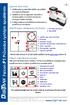 Falcon F1 Průvodce rychlým spuštěním Zapnutí přijímače 1. Vložte baterii a stiskněte tlačítko spouštěče pro zapnutí přijímače 2. Ujistěte se, že se regionální označení v symbolu glóbu na úvodní obrazovce
Falcon F1 Průvodce rychlým spuštěním Zapnutí přijímače 1. Vložte baterii a stiskněte tlačítko spouštěče pro zapnutí přijímače 2. Ujistěte se, že se regionální označení v symbolu glóbu na úvodní obrazovce
Obslužný software. PAP ISO 9001
 Obslužný software PAP www.apoelmos.cz ISO 9001 červen 2008, TD-U-19-20 OBSAH 1 Úvod... 4 2 Pokyny pro instalaci... 4 2.1 Požadavky na hardware...4 2.2 Postup při instalaci...4 3 Popis software... 5 3.1
Obslužný software PAP www.apoelmos.cz ISO 9001 červen 2008, TD-U-19-20 OBSAH 1 Úvod... 4 2 Pokyny pro instalaci... 4 2.1 Požadavky na hardware...4 2.2 Postup při instalaci...4 3 Popis software... 5 3.1
OSCILOSKOPY. Základní vlastnosti osciloskopů
 OSCILOSKOPY Základní vlastnosti osciloskopů režimy y t pozorování časových průběhů, měření v časové oblasti x y napětí přivedené k vertikálnímu vstupu je funkcí napětí přivedeného k horizontálnímu vstupu
OSCILOSKOPY Základní vlastnosti osciloskopů režimy y t pozorování časových průběhů, měření v časové oblasti x y napětí přivedené k vertikálnímu vstupu je funkcí napětí přivedeného k horizontálnímu vstupu
UniLog-D. v1.01 návod k obsluze software. Strana 1
 UniLog-D v1.01 návod k obsluze software Strana 1 UniLog-D je PC program, který slouží k přípravě karty pro záznam událostí aplikací přístroje M-BOX, dále pak k prohlížení, vyhodnocení a exportům zaznamenaných
UniLog-D v1.01 návod k obsluze software Strana 1 UniLog-D je PC program, který slouží k přípravě karty pro záznam událostí aplikací přístroje M-BOX, dále pak k prohlížení, vyhodnocení a exportům zaznamenaných
Základy práce s osciloskopem
 Základy práce s osciloskopem 1 Cíle měření Cílem toho měření je seznámit se s generátorem funkcí a naučit se pracovat s osciloskopem. Pracovní úkoly 1. Zobrazení časového průběhu signálu pomocí osciloskopu.
Základy práce s osciloskopem 1 Cíle měření Cílem toho měření je seznámit se s generátorem funkcí a naučit se pracovat s osciloskopem. Pracovní úkoly 1. Zobrazení časového průběhu signálu pomocí osciloskopu.
DS-430DVRB. HD kamera s automatickým záznamem videa integrovaná do zpětného zrcátka. GPS modulem a zpětnou kamerou (včetně uložení záznamu)
 DS-430DVRB HD kamera s automatickým záznamem videa integrovaná do zpětného zrcátka GPS modulem a zpětnou kamerou (včetně uložení záznamu) Uživatelská příručka Obsah Předmluva...2 Funkce produktu, úvod...2
DS-430DVRB HD kamera s automatickým záznamem videa integrovaná do zpětného zrcátka GPS modulem a zpětnou kamerou (včetně uložení záznamu) Uživatelská příručka Obsah Předmluva...2 Funkce produktu, úvod...2
Střední odborné učiliště Domažlice, škola Stod, Plzeňská 322, 33301 Stod
 Střední odborné učiliště Domažlice, škola Stod, Plzeňská 322, 33301 Stod Registrační číslo projektu : Číslo DUM : CZ.1.07./1.5.00/34.0639 VY_32_INOVACE_04.15 Tématická oblast : Inovace a zkvalitnění výuky
Střední odborné učiliště Domažlice, škola Stod, Plzeňská 322, 33301 Stod Registrační číslo projektu : Číslo DUM : CZ.1.07./1.5.00/34.0639 VY_32_INOVACE_04.15 Tématická oblast : Inovace a zkvalitnění výuky
Digitální osciloskop. Rozsah dodávky. Účel použití. Stručný popis DSO (Digital Storage Oscilloscope)
 Rozsah dodávky Digitální osciloskop 4 sondy USB kabel Napájecí kabel Kabel BNC BNC (pouze pro modely s frekvenčním generátorem) CD se softwarem Návod k obsluze Účel použití Digitální osciloskop Bez generátoru
Rozsah dodávky Digitální osciloskop 4 sondy USB kabel Napájecí kabel Kabel BNC BNC (pouze pro modely s frekvenčním generátorem) CD se softwarem Návod k obsluze Účel použití Digitální osciloskop Bez generátoru
Uživatelský manuál. Format Convert V3.1
 Uživatelský manuál Format Convert V3.1 Obsah Obsah 1 Kapitola 1 - Popis softwaru Systémové požadavky 2 Podporovaná zařízení a formáty 2 Odinstalace 3 Kapitola 2 - Ovládání Výběr formátu souboru 4 Výběr
Uživatelský manuál Format Convert V3.1 Obsah Obsah 1 Kapitola 1 - Popis softwaru Systémové požadavky 2 Podporovaná zařízení a formáty 2 Odinstalace 3 Kapitola 2 - Ovládání Výběr formátu souboru 4 Výběr
HC-HDS1022M. Ruční digitální osciloskop a multimetr. Po otevření pouzdra osciloskopu zkontrolujte, zdali balení obsahuje tyto části:
 HC-HDS1022M Ruční digitální osciloskop a multimetr 1. Kontrola při vybalení Po otevření pouzdra osciloskopu zkontrolujte, zdali balení obsahuje tyto části: č. popis standardní volitelné 1 osciloskop 2
HC-HDS1022M Ruční digitální osciloskop a multimetr 1. Kontrola při vybalení Po otevření pouzdra osciloskopu zkontrolujte, zdali balení obsahuje tyto části: č. popis standardní volitelné 1 osciloskop 2
Model UTD2000/3000: NÁVOD K POUŽITÍ. Všeobecné bezpečnostní pokyny
 Úvod Vážení zákazníci, děkujeme vám za zakoupení produktu společnosti UNI-T. Prosprávné používání zařízení si, prosíme, pečlivě přečtěte tuto uživatelskou příručku, zvláštní pozornost pak věnujte části
Úvod Vážení zákazníci, děkujeme vám za zakoupení produktu společnosti UNI-T. Prosprávné používání zařízení si, prosíme, pečlivě přečtěte tuto uživatelskou příručku, zvláštní pozornost pak věnujte části
Rychlý referenční průvodce
 Rychlý referenční průvodce VT55 & OBDII 1-888-621-TPMS 1-888-621-8767 Sekce A Všeobecný popis Sekce B Spuštění Senzoru / Popis Výsledků Sekce C Použití OBDII Funkce / Update Proces Sekce D Instalace USB
Rychlý referenční průvodce VT55 & OBDII 1-888-621-TPMS 1-888-621-8767 Sekce A Všeobecný popis Sekce B Spuštění Senzoru / Popis Výsledků Sekce C Použití OBDII Funkce / Update Proces Sekce D Instalace USB
Návod k obsluze. Řada digitálních osciloskopů s pamětí AX-DS1000. Číslo verze: V1.0
 Návod k obsluze Řada digitálních osciloskopů s pamětí AX-DS1000 Číslo verze: V1.0 Prohlášení Copyright Transfer Multisort Elektronik Sp. z o.o. Všechna práva vyhrazena. Zákaz kopirování, vyřezávání kousků
Návod k obsluze Řada digitálních osciloskopů s pamětí AX-DS1000 Číslo verze: V1.0 Prohlášení Copyright Transfer Multisort Elektronik Sp. z o.o. Všechna práva vyhrazena. Zákaz kopirování, vyřezávání kousků
MCA4K. 4000 kanálový analyzátor pro spektrometrii. Uživatelská příručka
 MCA4K 4000 kanálový analyzátor pro spektrometrii Uživatelská příručka 1 MCA4K přehled parametrů... 3 2 Blokové schéma přístroje... 4 3 Vnější připojení... 5 3.1 Komunikační panel přístroje... 5 3.2 Signálový
MCA4K 4000 kanálový analyzátor pro spektrometrii Uživatelská příručka 1 MCA4K přehled parametrů... 3 2 Blokové schéma přístroje... 4 3 Vnější připojení... 5 3.1 Komunikační panel přístroje... 5 3.2 Signálový
Rollei DF-S 240 SE.
 Obsah balení Rollei DF-S 240 SE skener Držáky negativů/filmů Držák 4v1 Napájecí adapter Kabely Čistící štětec Uživatelská příručka Osazení diapozitivů do držáku 1. Otevřete držák 2. Vložte diapozitivy
Obsah balení Rollei DF-S 240 SE skener Držáky negativů/filmů Držák 4v1 Napájecí adapter Kabely Čistící štětec Uživatelská příručka Osazení diapozitivů do držáku 1. Otevřete držák 2. Vložte diapozitivy
X-Eye kamera s rentgenovým viděním
 X-Eye kamera s rentgenovým viděním Návod k obsluze Hlavní výhody Unikátní technologie umožňující vidět přes tmavá skla, mlhu, či dokonce některé oblečení; Možnost natáčení pod vodou až do hloubky 30m;
X-Eye kamera s rentgenovým viděním Návod k obsluze Hlavní výhody Unikátní technologie umožňující vidět přes tmavá skla, mlhu, či dokonce některé oblečení; Možnost natáčení pod vodou až do hloubky 30m;
Bezpečnostní pokyny. Přístroj by měl obsluhovat pouze kvalifikovaný personál.
 Bezpečnostní pokyny Abyste předcházeli možným nebezpečím, používejte přístroj pouze v souladu s pokyny, které jsou uvedeny v tomto návodu k obsluze. Přístroj by měl obsluhovat pouze kvalifikovaný personál.
Bezpečnostní pokyny Abyste předcházeli možným nebezpečím, používejte přístroj pouze v souladu s pokyny, které jsou uvedeny v tomto návodu k obsluze. Přístroj by měl obsluhovat pouze kvalifikovaný personál.
LAN se používá k prvnímu nastavení Vašeho DVR a když potřebujete nastavit síť na Vašem DVR pro používání po internetu.
 Návod Video Viewer 1.9.9 1 Dodávaný licencovaný software Následující stránky popisují nejpoužívanější funkce software Video Viewer. Podrobnosti o softwaru a jeho nastavení, najdete v rozšířené příručce,
Návod Video Viewer 1.9.9 1 Dodávaný licencovaný software Následující stránky popisují nejpoužívanější funkce software Video Viewer. Podrobnosti o softwaru a jeho nastavení, najdete v rozšířené příručce,
Ultrazvukový dálkoměr. Model JT-811. Návod k obsluze
 Ultrazvukový dálkoměr Model JT-811 Návod k obsluze I. Funkce 1) Měření v britských délkových / metrických jednotkách 2) Možnost výběru počátečního bodu měření 3) Ukládání / vyvolávání údajů 4) Výpočet
Ultrazvukový dálkoměr Model JT-811 Návod k obsluze I. Funkce 1) Měření v britských délkových / metrických jednotkách 2) Možnost výběru počátečního bodu měření 3) Ukládání / vyvolávání údajů 4) Výpočet
SDS Série. Smart Digitální Osciloskop. Provozní Manuál WWW.OWON.COM.CN
 SDS Série Smart Digitální Osciloskop Provozní Manuál SDS8102 SDS8202 WWW.OWON.COM.CN Vydání Květen 2011 Copy-Right (vlastnická práva) na tento uživatelský návod vlastní Lilliput Company. Všechna práva
SDS Série Smart Digitální Osciloskop Provozní Manuál SDS8102 SDS8202 WWW.OWON.COM.CN Vydání Květen 2011 Copy-Right (vlastnická práva) na tento uživatelský návod vlastní Lilliput Company. Všechna práva
Návod k použití aplikace Reliview
 Návod k použití aplikace Reliview 1. Představení funkcí aplikace Tato aplikace je určena k připojení mobilních telefonů Android a Iphone na kamery a rekordéry Relicam. 1. Zajišťuje příjem obrazu z kamer
Návod k použití aplikace Reliview 1. Představení funkcí aplikace Tato aplikace je určena k připojení mobilních telefonů Android a Iphone na kamery a rekordéry Relicam. 1. Zajišťuje příjem obrazu z kamer
ZÁSKOKOVÝ AUTOMAT MODI ZB pro jističe Modeion POPIS K790
 ZÁSKOKOVÝ AUTOMAT MODI ZB pro jističe Modeion POPIS Aplikace Záskokový automat se používá k zajištění dodávky elektrické energie bez dlouhodobých výpadků v různých sektorech služeb, průmyslu apod. Automat
ZÁSKOKOVÝ AUTOMAT MODI ZB pro jističe Modeion POPIS Aplikace Záskokový automat se používá k zajištění dodávky elektrické energie bez dlouhodobých výpadků v různých sektorech služeb, průmyslu apod. Automat
Kamera Angel Eye. Návod k použití. Výhody přístroje:
 Kamera Angel Eye Návod k použití Výhody přístroje: Delší výdrž při nepřetržitém nahrávání videa až 6 hodin Ideální k ukrytí do oděvu, např. do knoflíku DVR přijímač s možností použít kartu až 32GB www.spyshops.cz
Kamera Angel Eye Návod k použití Výhody přístroje: Delší výdrž při nepřetržitém nahrávání videa až 6 hodin Ideální k ukrytí do oděvu, např. do knoflíku DVR přijímač s možností použít kartu až 32GB www.spyshops.cz
Souprava bezdrátového digitálního rekordéru a kamery HWS-4200. Návod k použití
 Souprava bezdrátového digitálního rekordéru a kamery HWS-4200 Návod k použití Vážení zákazníci, Děkujeme Vám za nákup zboží značky. Před použitím přístroje prosím přečtěte tento návod. Úvod Bezdrátová
Souprava bezdrátového digitálního rekordéru a kamery HWS-4200 Návod k použití Vážení zákazníci, Děkujeme Vám za nákup zboží značky. Před použitím přístroje prosím přečtěte tento návod. Úvod Bezdrátová
MĚŘIČ ÚROVNĚ SIGNÁLU TC 402 D
 MANUÁL MĚŘIČ ÚROVNĚ SIGNÁLU TC 402 D OBSAH 1. OBECNÝ POPIS 2. TECHNICKÉ ÚDAJE 3. ŘÍZENÍ A POPIS KLÁVES 3.1. Přední panel 3.2. Zadní panel 4. PROVOZNÍ INSTRUKCE 4.1. Napájecí zdroj a výměna baterie 4.2.
MANUÁL MĚŘIČ ÚROVNĚ SIGNÁLU TC 402 D OBSAH 1. OBECNÝ POPIS 2. TECHNICKÉ ÚDAJE 3. ŘÍZENÍ A POPIS KLÁVES 3.1. Přední panel 3.2. Zadní panel 4. PROVOZNÍ INSTRUKCE 4.1. Napájecí zdroj a výměna baterie 4.2.
ochranným obvodem, který chrání útlumové články před vnějším náhodným přetížením.
 SG 2000 je vysokofrekvenční generátor s kmitočtovým rozsahem 100 khz - 1 GHz (s option až do 2 GHz), s možností amplitudové i kmitočtové modulace. Velmi užitečnou funkcí je také rozmítání výstupního kmitočtu
SG 2000 je vysokofrekvenční generátor s kmitočtovým rozsahem 100 khz - 1 GHz (s option až do 2 GHz), s možností amplitudové i kmitočtové modulace. Velmi užitečnou funkcí je také rozmítání výstupního kmitočtu
UŽVATELSKÝ MANUÁL KOMPAKTNÍ DIGITÁLNÍ KLEŠŤOVÝ MULTIMETR CEM DT - 363
 UŽVATELSKÝ MANUÁL KOMPAKTNÍ DIGITÁLNÍ KLEŠŤOVÝ MULTIMETR CEM DT - 363 BEZPEČNOSTNÍ UPOZORNĚNÍ: Nepřekračujte stanovený rozsah funkcí měřáku. Při měření odporu nevpoštějte do měřáku napětí. Pokud není přístroj
UŽVATELSKÝ MANUÁL KOMPAKTNÍ DIGITÁLNÍ KLEŠŤOVÝ MULTIMETR CEM DT - 363 BEZPEČNOSTNÍ UPOZORNĚNÍ: Nepřekračujte stanovený rozsah funkcí měřáku. Při měření odporu nevpoštějte do měřáku napětí. Pokud není přístroj
Secutron Mini DVR. Návod k obsluze. Hlavní výhody: Jednoduché ovládání. podpora SD karty až 64Gb. www.spyobchod.cz Stránka 1
 Secutron Mini DVR Návod k obsluze Hlavní výhody: Jednoduché ovládání podpora SD karty až 64Gb www.spyobchod.cz Stránka 1 1. Popis přístroje 2.1 Pohled přední strana 1. SD slot - Slot pro SD kartu 2. IR
Secutron Mini DVR Návod k obsluze Hlavní výhody: Jednoduché ovládání podpora SD karty až 64Gb www.spyobchod.cz Stránka 1 1. Popis přístroje 2.1 Pohled přední strana 1. SD slot - Slot pro SD kartu 2. IR
AC Napětí/Proud Data Logger Uživatelský Manuál
 AC Napětí/Proud Data Logger Uživatelský Manuál Před použitím si přečtěte pečlivě tento uživatelský manuál, protože obsahuje důležité bezpečnostní informace Obsah Strana 1. Úvod...... 5 2. Vlastnosti...
AC Napětí/Proud Data Logger Uživatelský Manuál Před použitím si přečtěte pečlivě tento uživatelský manuál, protože obsahuje důležité bezpečnostní informace Obsah Strana 1. Úvod...... 5 2. Vlastnosti...
Roline USB 2.0 elektronický přepínač 2:1 (4:1)
 Roline USB 2.0 elektronický přepínač 2:1 (4:1) Katalogové číslo: 14.01.2335, 14.01.2336 Balení 1x 2-portový (14.01.2335) nebo 4-portový (14.01.2336) USB 2.0 elektronický přepínač 1x 1,8 m USB kabel typ
Roline USB 2.0 elektronický přepínač 2:1 (4:1) Katalogové číslo: 14.01.2335, 14.01.2336 Balení 1x 2-portový (14.01.2335) nebo 4-portový (14.01.2336) USB 2.0 elektronický přepínač 1x 1,8 m USB kabel typ
Ladibug Software pro vizuální prezentaci Document Camera Návod k použití
 Ladibug Software pro vizuální prezentaci Document Camera Návod k použití Obsah 1. Úvod...2 2. Systémové požadavky...2 3. Instalace Ladibug...3 4. Začínáme používat Ladibug...5 5. Provoz...6 5.1 Hlavní
Ladibug Software pro vizuální prezentaci Document Camera Návod k použití Obsah 1. Úvod...2 2. Systémové požadavky...2 3. Instalace Ladibug...3 4. Začínáme používat Ladibug...5 5. Provoz...6 5.1 Hlavní
Zapojení boxu. Diagram zapojení boxu
 Zapojení boxu Zapojení zahrnuje tyto kroky: 1. Připojte box pomocí adaptéru k elektrické síti 2. Připojte box k TV pomocí HDMI, YPbPr, nebo CVBS kabelu 3. Připojte box pomocí ethernetového kabelu k počítačové
Zapojení boxu Zapojení zahrnuje tyto kroky: 1. Připojte box pomocí adaptéru k elektrické síti 2. Připojte box k TV pomocí HDMI, YPbPr, nebo CVBS kabelu 3. Připojte box pomocí ethernetového kabelu k počítačové
Návod k obsluze MPS-1. Monitor PLC signálu
 Návod k obsluze MPS-1 Monitor PLC signálu UPOZORNĚNÍ Zařízení tvoří ucelenou sestavu. Pouze tato sestava je bezpečná z hlediska úrazu elektrickým proudem. Proto nepoužívejte jiné napájecí zdroje, ani nepřipojujte
Návod k obsluze MPS-1 Monitor PLC signálu UPOZORNĚNÍ Zařízení tvoří ucelenou sestavu. Pouze tato sestava je bezpečná z hlediska úrazu elektrickým proudem. Proto nepoužívejte jiné napájecí zdroje, ani nepřipojujte
MIRES CONTROL s.r.o. - Příslušenství REG10. MemoryMaker. Popis ovládání. Strana 1 (celkem 16) MemoryMaker.doc
 MemoryMaker Popis ovládání Strana 1 (celkem 16) Nástroje Možnosti Pomoc Ukončení Strana 2 (celkem 16) Načtení konfiguračního souboru z disku Smazání datové paměti NEPOUŽÍVAT!!! Nastavení data a času Vyčtení
MemoryMaker Popis ovládání Strana 1 (celkem 16) Nástroje Možnosti Pomoc Ukončení Strana 2 (celkem 16) Načtení konfiguračního souboru z disku Smazání datové paměti NEPOUŽÍVAT!!! Nastavení data a času Vyčtení
NÁVOD K POUŽITÍ SET-TOP-BOXU ARRIS VIP 1113
 NÁVOD K POUŽITÍ SET-TOP-BOXU ARRIS VIP 1113 EDERA Group a. s. tel.: 775 212 034 e-mail: porucha@edera.cz web: www.edera.cz Vážení klienti, jsme rádi, že jste si za svého poskytovatele televizních služeb
NÁVOD K POUŽITÍ SET-TOP-BOXU ARRIS VIP 1113 EDERA Group a. s. tel.: 775 212 034 e-mail: porucha@edera.cz web: www.edera.cz Vážení klienti, jsme rádi, že jste si za svého poskytovatele televizních služeb
Archive Player Divar Series. Návod k obsluze
 Archive Player Divar Series cs Návod k obsluze Archive Player Obsah cs 3 Obsah 1 Úvod 4 2 Použití 5 2.1 Spuštění programu 5 2.2 Popis hlavního okna 6 2.3 Tlačítko Otevřít 6 2.4 Pohledy kamery 6 2.5 Tlačítko
Archive Player Divar Series cs Návod k obsluze Archive Player Obsah cs 3 Obsah 1 Úvod 4 2 Použití 5 2.1 Spuštění programu 5 2.2 Popis hlavního okna 6 2.3 Tlačítko Otevřít 6 2.4 Pohledy kamery 6 2.5 Tlačítko
ZAČÍNÁME UŽIVATELSKÝ MANUÁL OSCILOSKOP GENERÁTOR FUNKCÍ SPEKTRÁLNÍ ANALYZÉR ZÁZNAM PŘENOSU PLOTTER
 ZAČÍNÁME UŽIVATELSKÝ MANUÁL OSCILOSKOP GENERÁTOR FUNKCÍ SPEKTRÁLNÍ ANALYZÉR ZÁZNAM PŘENOSU PLOTTER Pro více informací o tomto produktu, navštivte naši webovou stránku www.velleman.eu http://forum.velleman.eu/
ZAČÍNÁME UŽIVATELSKÝ MANUÁL OSCILOSKOP GENERÁTOR FUNKCÍ SPEKTRÁLNÍ ANALYZÉR ZÁZNAM PŘENOSU PLOTTER Pro více informací o tomto produktu, navštivte naši webovou stránku www.velleman.eu http://forum.velleman.eu/
Děkujeme Vám za zakoupení HSPA USB modemu Huawei E1750. Pomocí něj se můžete připojit k vysokorychlostnímu internetu.
 Děkujeme Vám za zakoupení HSPA USB modemu Huawei E1750. Pomocí něj se můžete připojit k vysokorychlostnímu internetu. Poznámka: Tento manuál popisuje vzhled USB modemu a postup přípravy modemu, instalace
Děkujeme Vám za zakoupení HSPA USB modemu Huawei E1750. Pomocí něj se můžete připojit k vysokorychlostnímu internetu. Poznámka: Tento manuál popisuje vzhled USB modemu a postup přípravy modemu, instalace
Ultrazvukový senzor 0 10 V
 Ultrazvukový senzor 0 10 V Produkt č.: 200054 Rozměry TECHNICKÝ POPIS Analogový výstup: 0-10V Rozsah měření: 350-6000mm Zpoždění odezvy: 650 ms Stupeň ochrany: IP 54 integrovaný senzor a převodník POUŽITÍ
Ultrazvukový senzor 0 10 V Produkt č.: 200054 Rozměry TECHNICKÝ POPIS Analogový výstup: 0-10V Rozsah měření: 350-6000mm Zpoždění odezvy: 650 ms Stupeň ochrany: IP 54 integrovaný senzor a převodník POUŽITÍ
Rollei Profesionální odpalovač blesků 2.4G Pro Canon a Nikon
 Rollei Profesionální odpalovač blesků 2.4G Pro Canon a Nikon Uživatelská příručka www.rollei.cz Začínáme Popis zařízení 1. Gumová krytka 2. Micro USB port 3. Skupina B 4. Skupina A / Nastavení vlastní
Rollei Profesionální odpalovač blesků 2.4G Pro Canon a Nikon Uživatelská příručka www.rollei.cz Začínáme Popis zařízení 1. Gumová krytka 2. Micro USB port 3. Skupina B 4. Skupina A / Nastavení vlastní
UniLog-L. v0.81 návod k obsluze software. Strana 1
 UniLog-L v0.81 návod k obsluze software Strana 1 UniLog-L je PC program, který slouží k přípravě karty pro záznam logických průběhů aplikací přístroje M-BOX, dále pak k prohlížení a vyhodnocení. Popis
UniLog-L v0.81 návod k obsluze software Strana 1 UniLog-L je PC program, který slouží k přípravě karty pro záznam logických průběhů aplikací přístroje M-BOX, dále pak k prohlížení a vyhodnocení. Popis
Ukazovací zařízení a klávesnice Uživatelská příručka
 Ukazovací zařízení a klávesnice Uživatelská příručka Copyright 2008 Hewlett-Packard Development Company, L.P. Microsoft a Windows jsou registrované ochranné známky společnosti Microsoft Corporation v USA.
Ukazovací zařízení a klávesnice Uživatelská příručka Copyright 2008 Hewlett-Packard Development Company, L.P. Microsoft a Windows jsou registrované ochranné známky společnosti Microsoft Corporation v USA.
